简介
本文档介绍如何使用Microsoft Entra ID为Cisco Catalyst软件定义的广域网(SD-WAN)配置单点登录(SSO)。
先决条件
要求
思科建议您了解以下主题的一般知识:
- 单一登录
- Cisco Catalyst SD-WAN解决方案
使用的组件
本文档中的信息基于:
- Cisco Catalyst SD-WAN Manager版本20.15.3.1
- Microsoft Entra ID

注意:以前称为Azure Active Directory(Azure AD)的解决方案现在称为Microsoft Entra ID。
本文档中的信息都是基于特定实验室环境中的设备编写的。本文档中使用的所有设备最初均采用原始(默认)配置。如果您的网络处于活动状态,请确保您了解所有命令的潜在影响。
背景信息
单点登录是一种身份验证方法,允许用户使用一组凭证安全地访问多个独立应用或网站。使用SSO,用户不再需要单独登录到每个应用程序 — 经过身份验证后,即可无缝访问所有允许的资源。
一种实施SSO的常用方法是通过联合,即使用SAML 2.0、WS-Federation或OpenID Connect等协议在身份提供方(IdP)与服务提供商(SP)之间建立信任。联合通过集中身份验证提高安全性、可靠性和用户体验。
Microsoft Entra ID是一种广泛使用的基于云的身份提供程序,支持这些联合协议。在使用Cisco Catalyst SD-WAN的SSO设置中,Microsoft Entra ID充当IdP,Cisco SD-WAN Manager充当Service Provider。
集成工作如下:
- 网络管理员尝试登录到Cisco SD-WAN Manager。
- Cisco SD-WAN Manager向Microsoft Entra ID发送身份验证请求。
- Microsoft Entra ID提示管理员使用其Entra ID(Microsoft)帐户进行身份验证。
- 验证凭证后,Microsoft Entra ID会将安全响应发送回Cisco SD-WAN Manager,以确认身份验证。
- Cisco SD-WAN Manager无需单独的凭证即可授予访问权限。
在此模型中:
- 身份提供程序(IdP) — 存储用户数据,验证凭证(例如,Microsoft Entra ID、Okta、PingID、ADFS)。
- 服务提供商 — 托管要访问的应用(例如,Cisco SD-WAN Manager)。
- Users — 在IdP目录中拥有帐户,并有权访问服务提供商。
Cisco Catalyst SD-WAN与任何符合SAML 2.0的IdP(根据行业标准配置)兼容。
使用单点登录的优势
- 通过身份提供程序集中凭据管理。
- 通过消除多个弱密码增强身份验证安全性。
- 简化管理员的安全访问。
- 支持对Cisco Catalyst SD-WAN Manager和其他授权应用的一键访问。
配置

注意:支持的最低版本:Cisco Catalyst SD-WAN Manager版本20.8.1。
步骤1.获取Cisco SD-WAN Manager SAML元数据
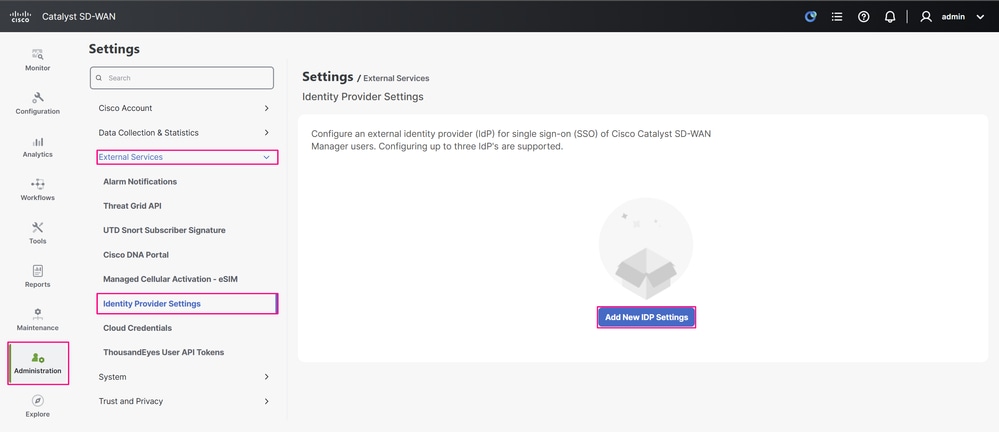 思科SD-WAN管理器UI
思科SD-WAN管理器UI

注意:在本示例中,元数据XML文件直接指向Cisco SD-WAN Manager的IP地址,但在许多生产环境中,它指向其完全限定域名(FQDN)。 对于独立的思科SD-WAN管理器,元数据中包含的实体ID与下载时用于登录思科SD-WAN管理器的URL匹配。这意味着它可以与IP地址或FQDN配合使用,因为它是单节点设置。
对于Cisco SD-WAN Manager集群,同样的原理是FQDN指向其中一个集群节点,并且元数据包括此域作为实体ID。不同之处在于,无论是将元数据与集群的FQDN配合使用,还是从使用其IP地址的特定节点使用元数据,一旦成功完成与Microsoft Entra ID的SSO集成,其他节点也会重定向到IdP登录提示。
两种方案的主要要求是,您在Cisco SD-WAN Manager中使用的实体ID(无论是IP地址还是FQDN)与IdP端上配置的标识符匹配。
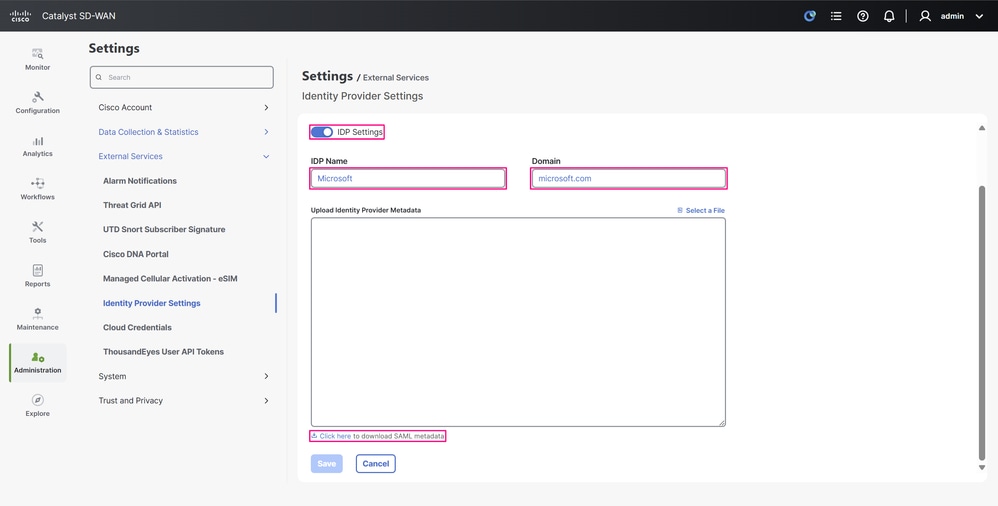 “IdP设置配置”页
“IdP设置配置”页
步骤2.在Microsoft Entra ID中配置用于SSO的企业应用
- 使用以下角色之一登录Microsoft Entra管理中心门户:云应用管理员、应用管理员或服务主体的所有者。
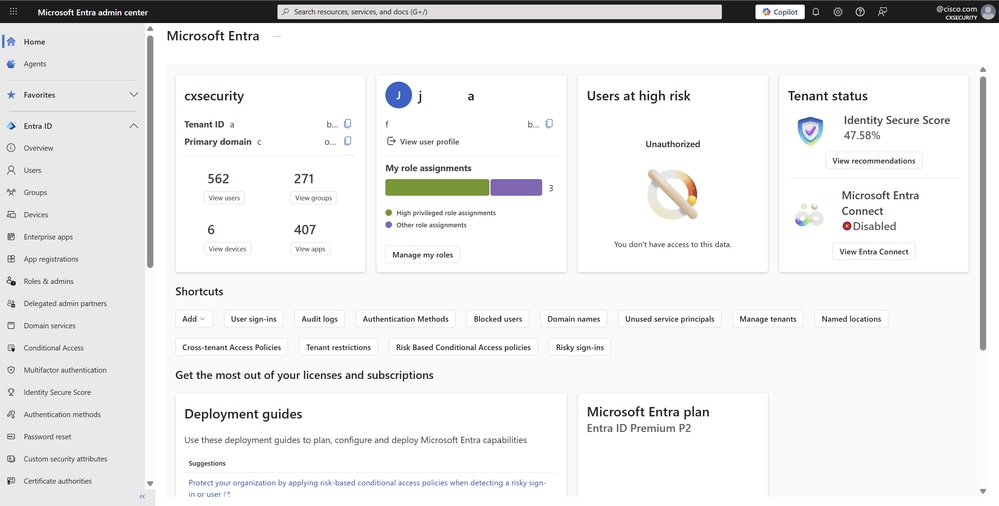 Microsoft Entra管理中心门户
Microsoft Entra管理中心门户
- 导航到Entra ID > Enterprise apps,或者当您在门户顶部的搜索栏中输入enterprise applications,然后选择Enterprise Applications时,也可以访问此服务。
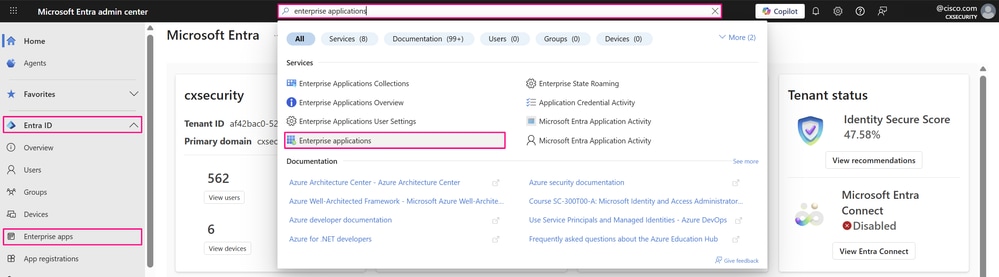 Microsoft Entra管理中心门户
Microsoft Entra管理中心门户
- 将打开所有应用页面。在搜索框中输入现有应用的名称,然后从搜索结果中选择应用。

注意:在此页面上,您可以根据贵组织的要求创建自定义企业应用,如果尚未使用,请在点击New application时使用SSO身份验证对其进行配置。
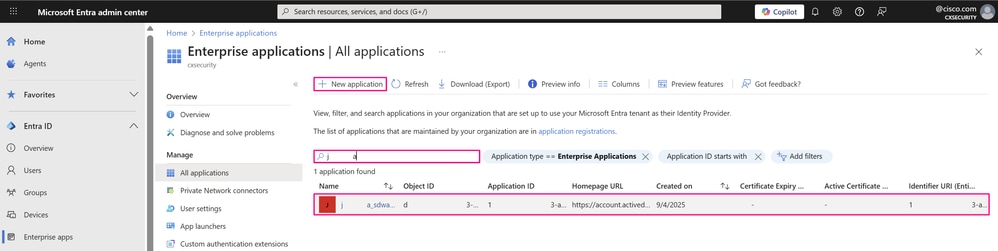 企业应用控制面板
企业应用控制面板
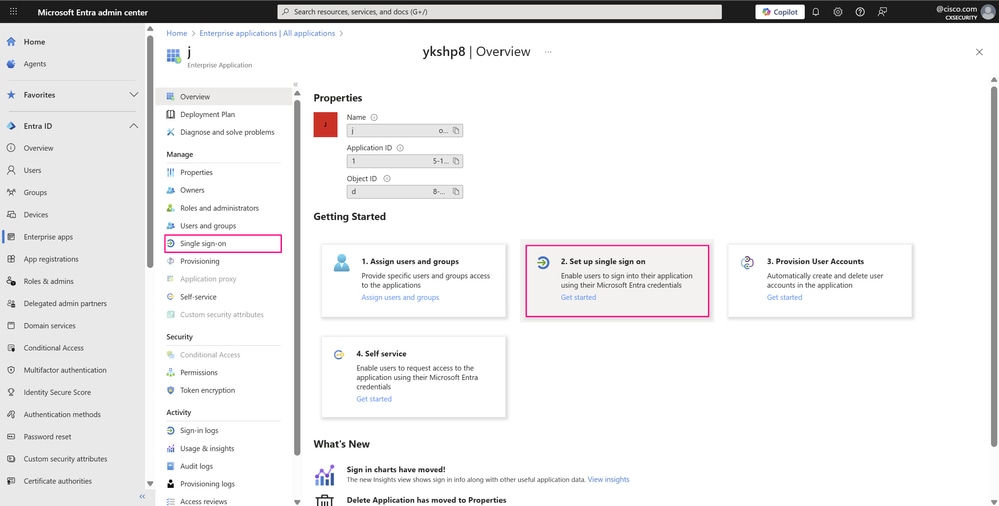 企业应用概述
企业应用概述
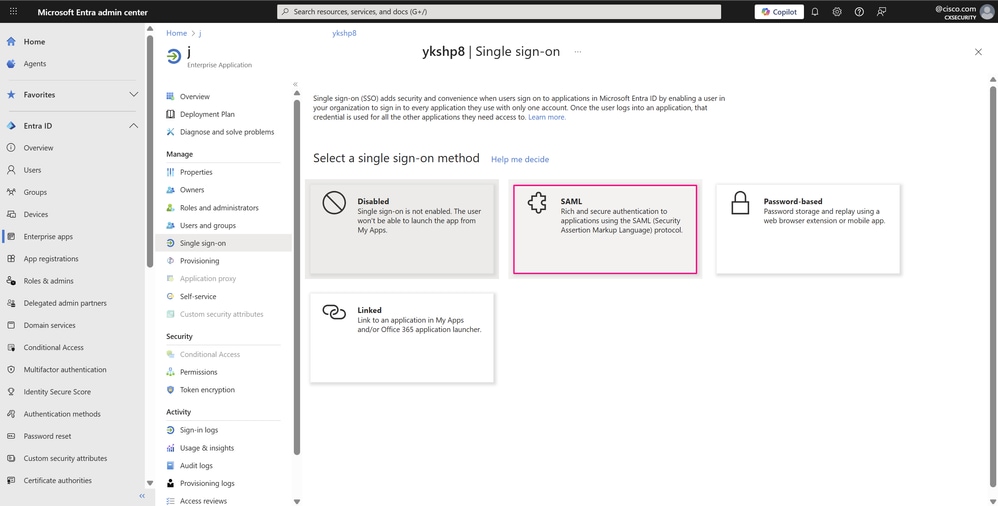 单一登录窗格
单一登录窗格
- 在“使用SAML设置单一登录”页上,单击上传元数据文件。
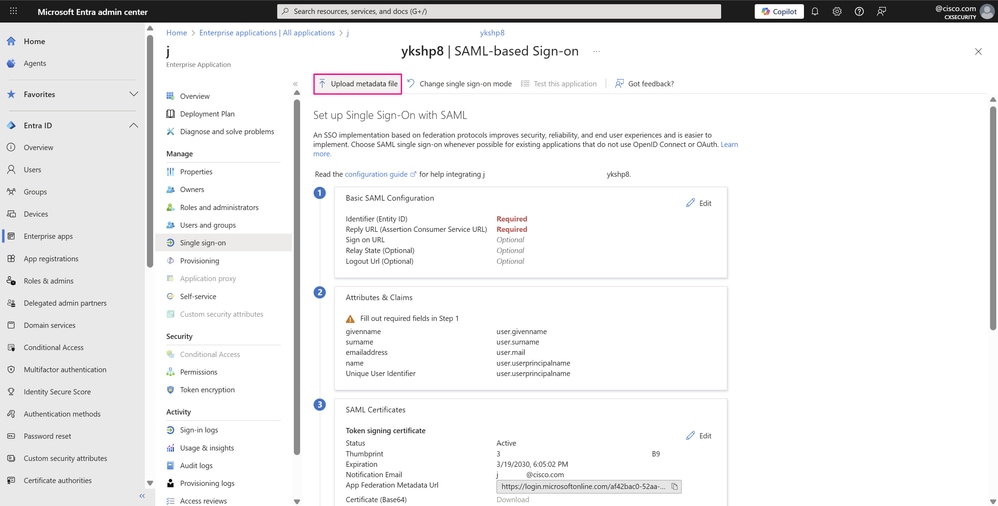 “使用SAML的SSO配置”页
“使用SAML的SSO配置”页
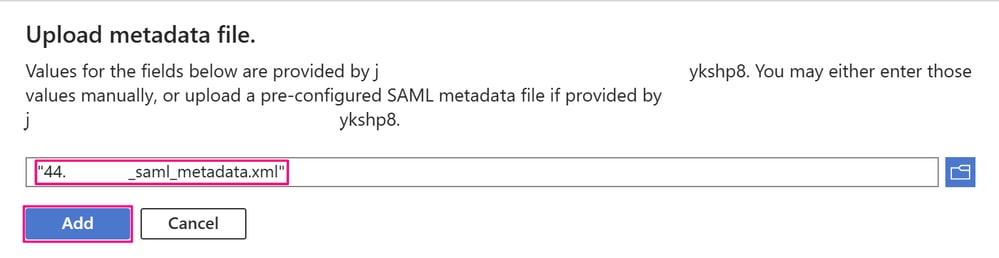 上载元数据文件窗口
上载元数据文件窗口
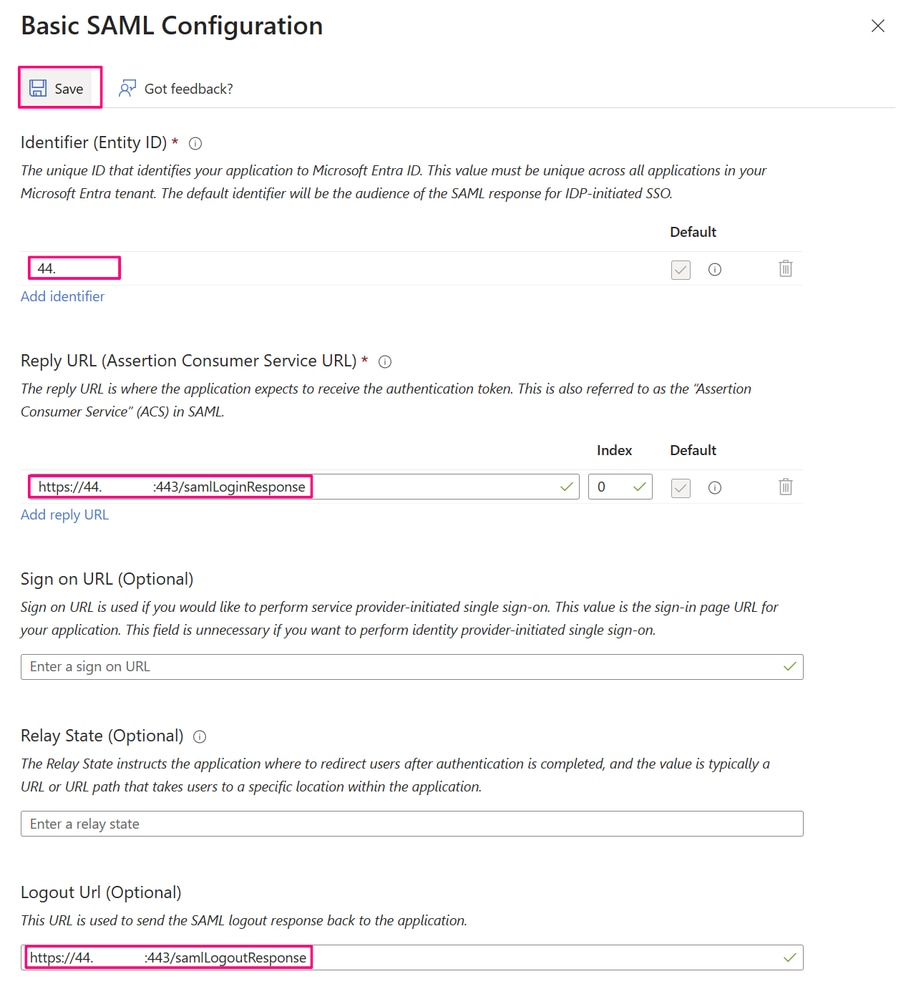 基本SAML配置窗口
基本SAML配置窗口
步骤3.将用户或组帐户添加到企业应用程序
- 定义应用的SAML配置参数后,您将继续在企业应用中添加登录到应用的用户或组。为此,请首先导航到Entra ID > Users,或在门户顶部的搜索栏中搜索服务名称时也可以访问此服务,如上一步所示。
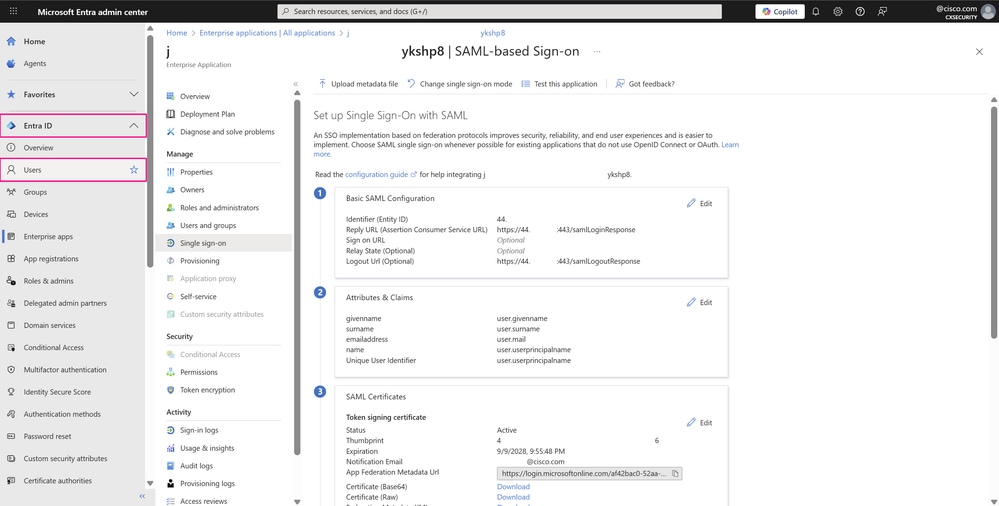 “使用SAML的SSO配置”页
“使用SAML的SSO配置”页
- 创建与组关联的用户,以说明使用Cisco SD-WAN Manager及其用户组之一netadmin(在生产环境中最常见)进行SSO身份验证。为此,请定位至Entra ID > Users。然后,单击New user,然后选择Create new user。
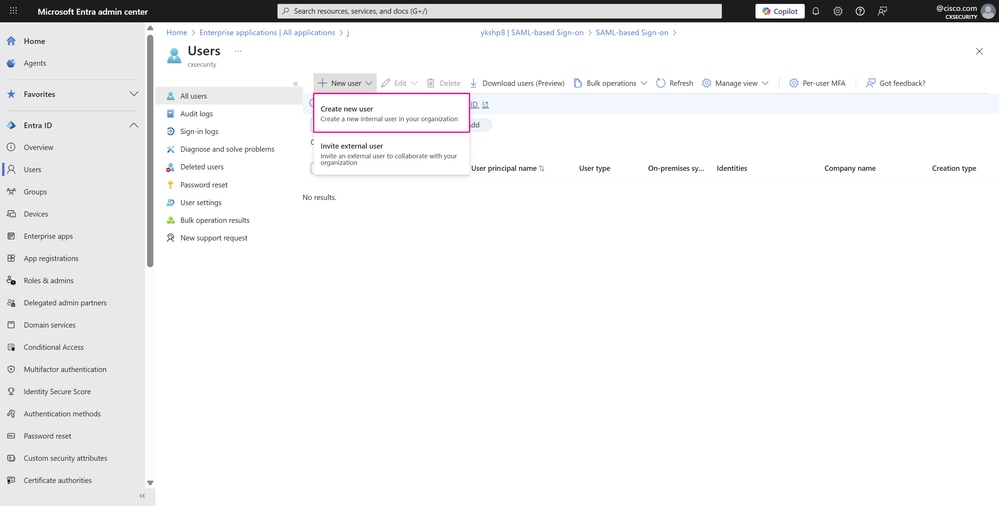 用户控制面板
用户控制面板
- Basics选项卡包含创建新用户所需的核心字段。
- 对于User principal name,输入唯一的用户名,然后从组织中的可用域下拉列表中选择域。
- 输入用户的Display name。
- 如果要输入自定义密码,请取消选中Auto-generate password,或保留选中此选项以自动生成密码。
- 您可以在Assignments选项卡中将用户添加到组,但由于尚未创建组成员资格,请单击Review + create。
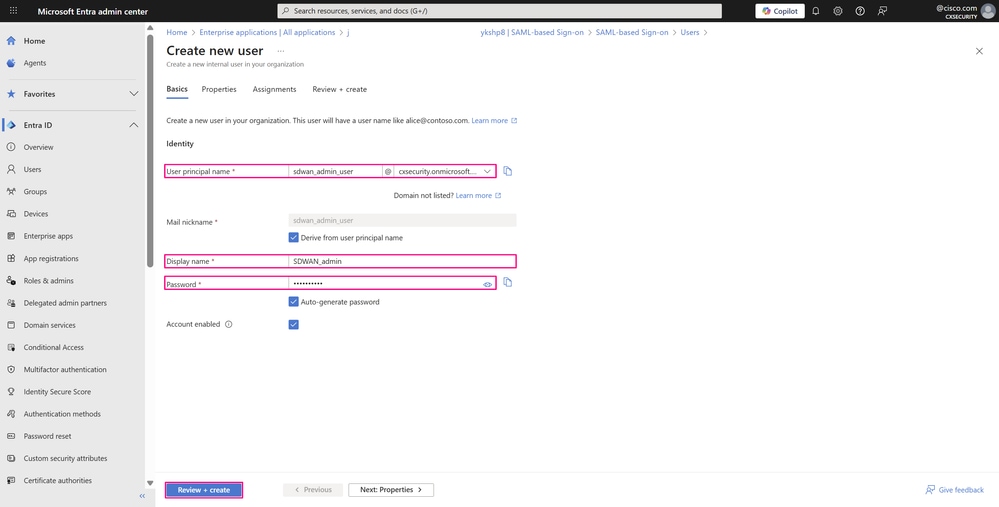 “用户创建”页
“用户创建”页
- 最后一个选项卡显示用户创建工作流程中的关键详细信息。查看详细信息,然后单击Create完成此过程。
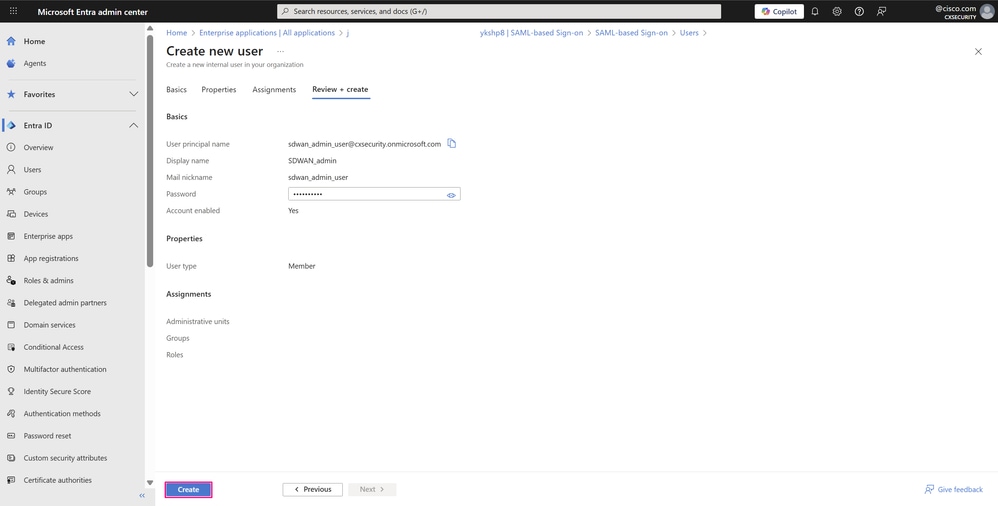 “用户创建”页
“用户创建”页
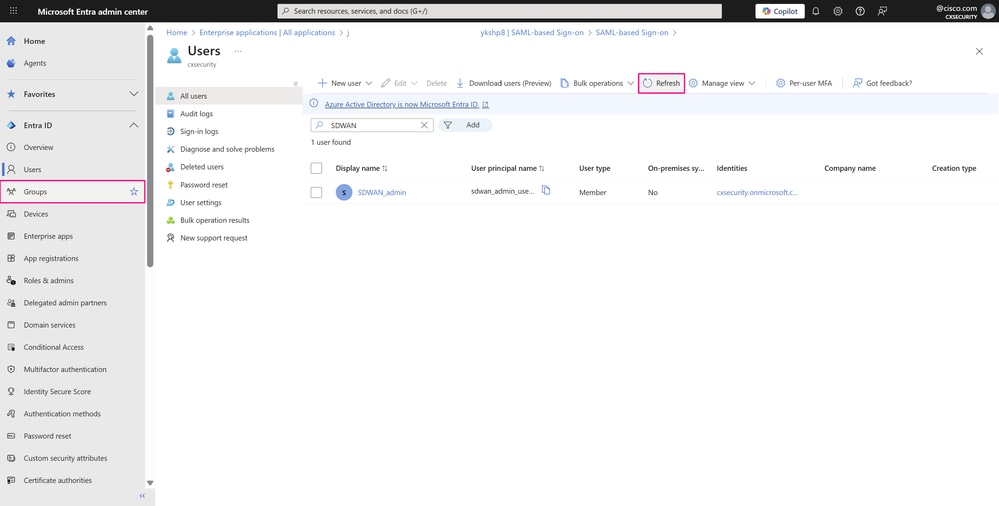 用户控制面板
用户控制面板
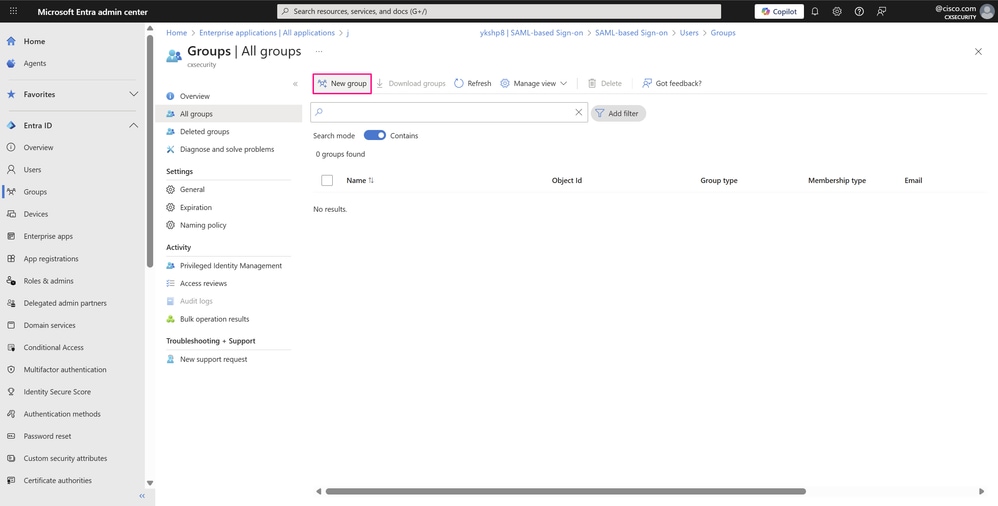 “所有组”页
“所有组”页
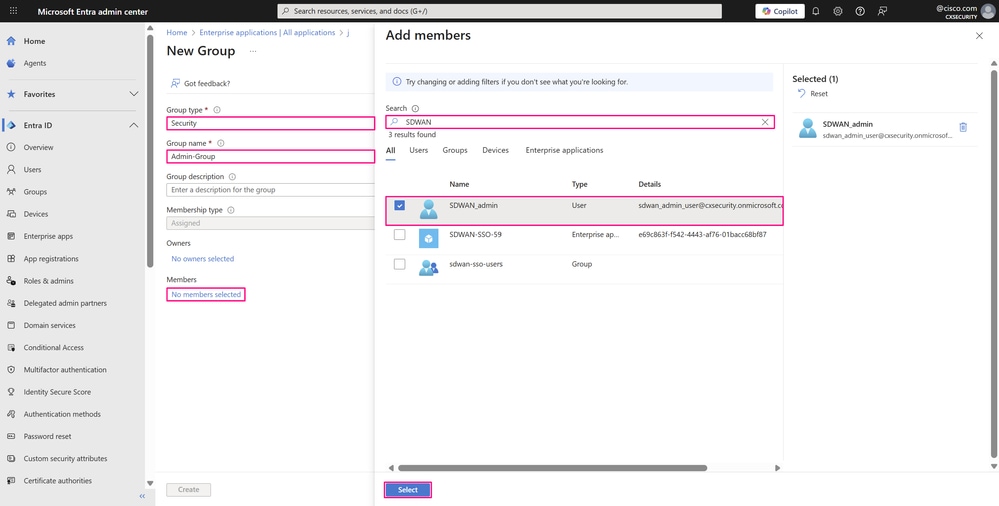 “组创建”页
“组创建”页
 “组创建”页
“组创建”页
- 新组将在稍后显示。如果没有,请单击Refresh,使用服务中的搜索栏搜索组名。重复上述步骤以创建其他用户,并将其添加到其他组成员身份,以验证应用程序及其其他用户组(如操作员)的SSO登录。
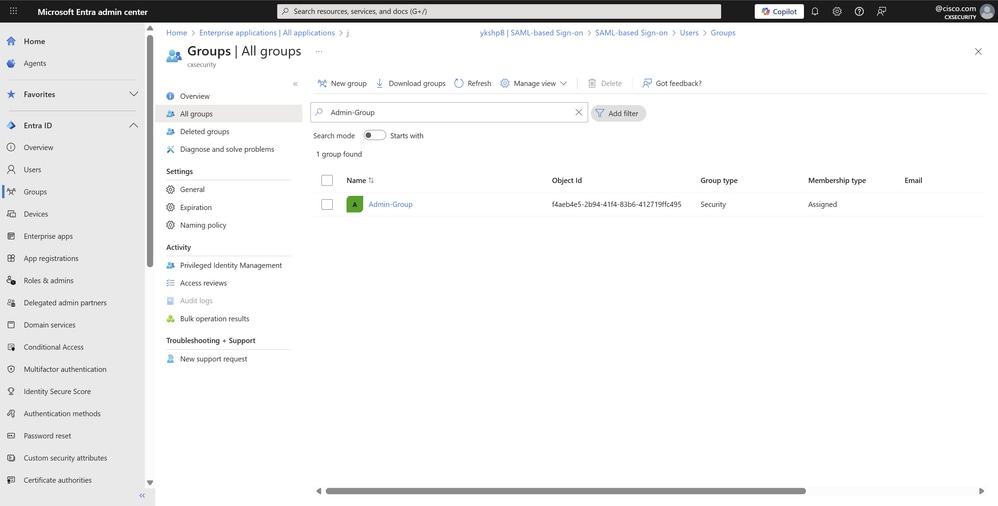 “所有组”页
“所有组”页
步骤4.为Microsoft Entra ID配置SAML组调配
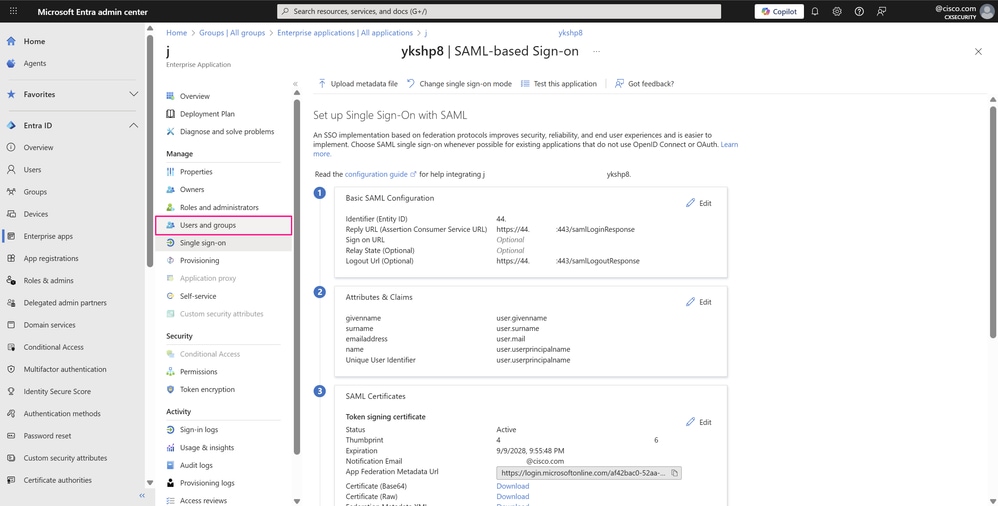 “使用SAML的SSO配置”页
“使用SAML的SSO配置”页
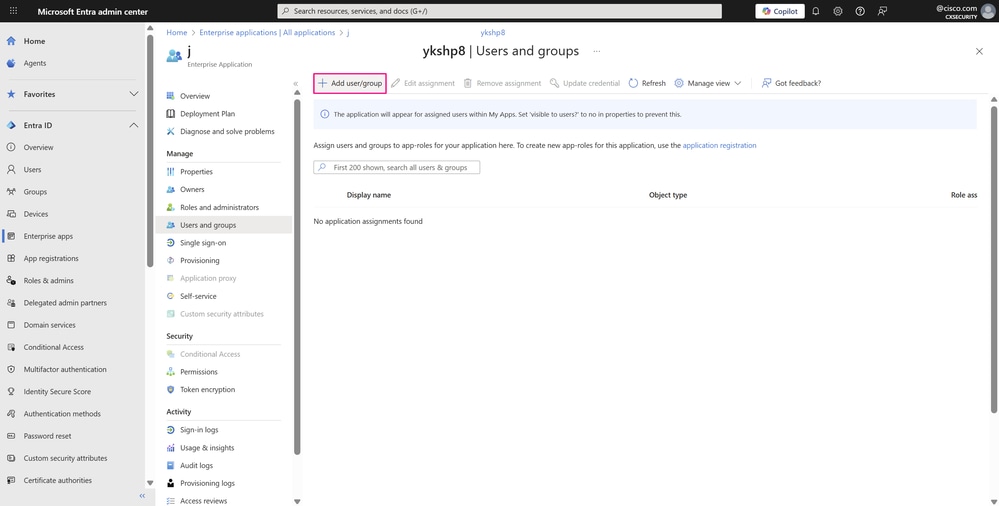 “用户和组”页
“用户和组”页
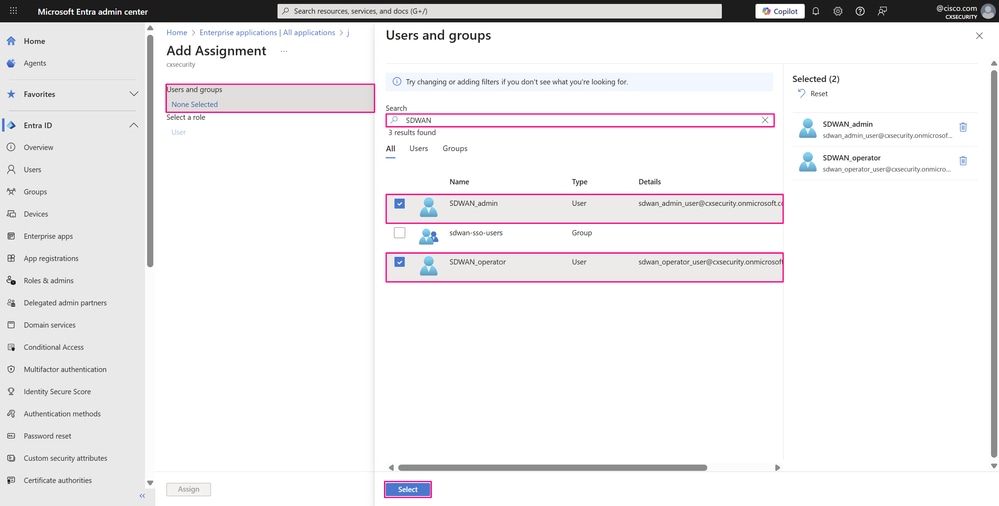 用户/组分配窗格
用户/组分配窗格
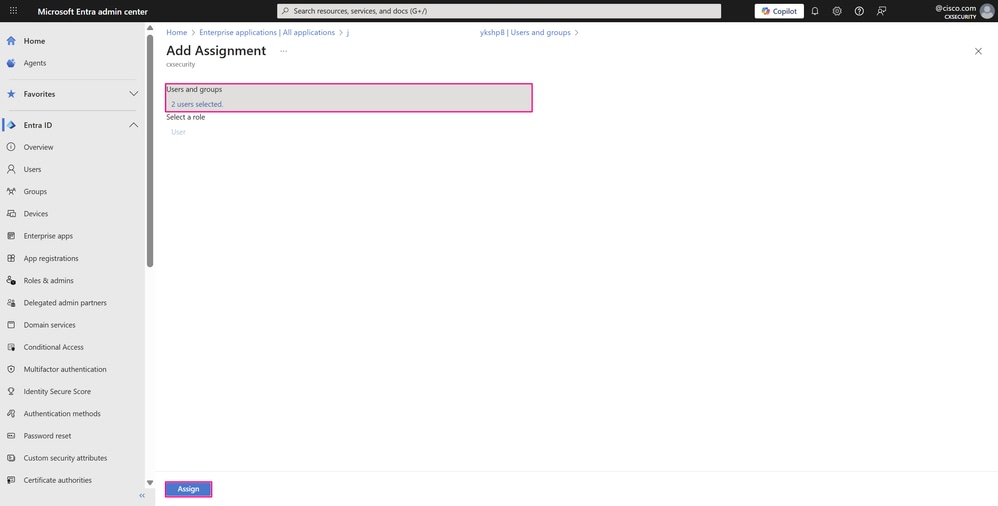 用户/组分配窗格
用户/组分配窗格
- 分配给企业应用的用户会在分配后立即列出。在左侧菜单的Manage部分中单击Single sign-on可访问应用的SSO SAML配置并完成其余所需的配置。
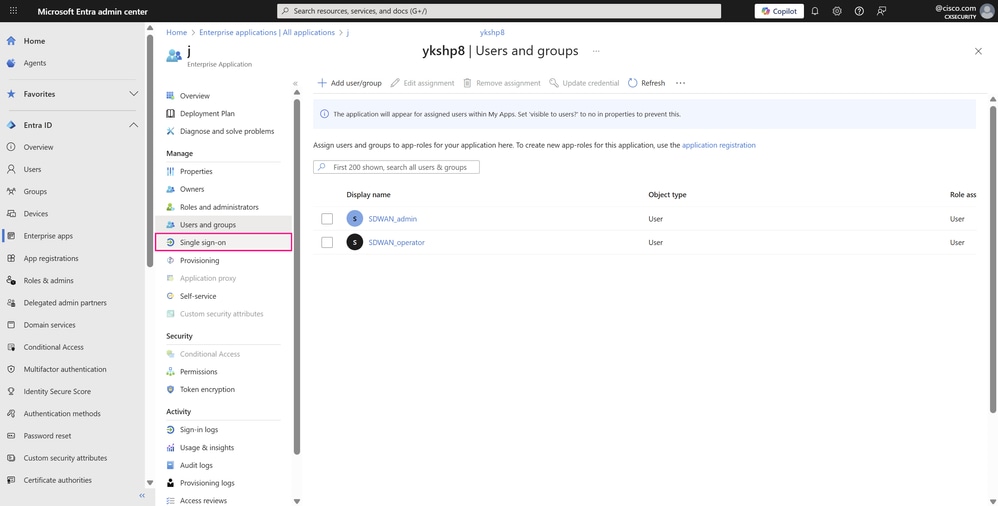 “用户和组”页
“用户和组”页
- 在Set Single Sign-On with SAML页面的Attributes & Claims下,单击Edit。
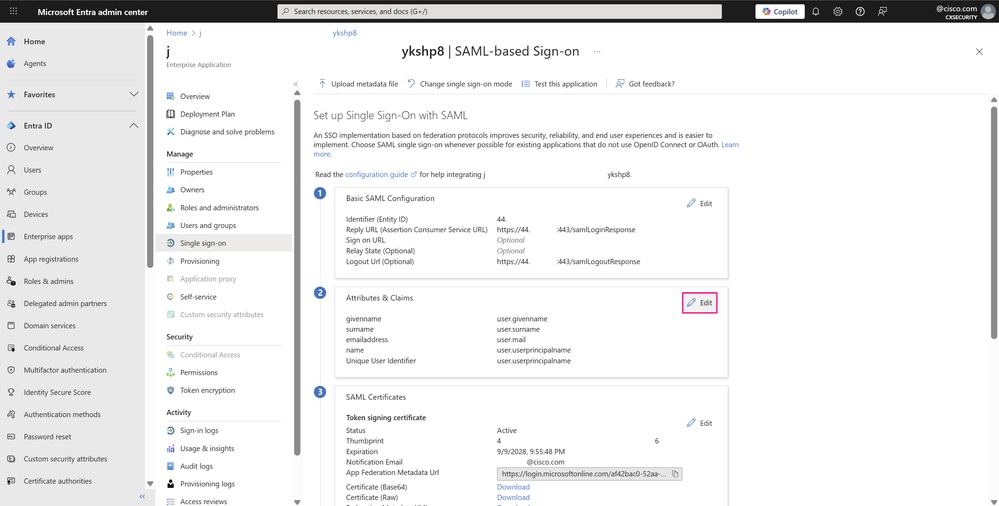 “使用SAML的SSO配置”页
“使用SAML的SSO配置”页

注意:您的组织可能根据自身的特定需求要求其他申请。
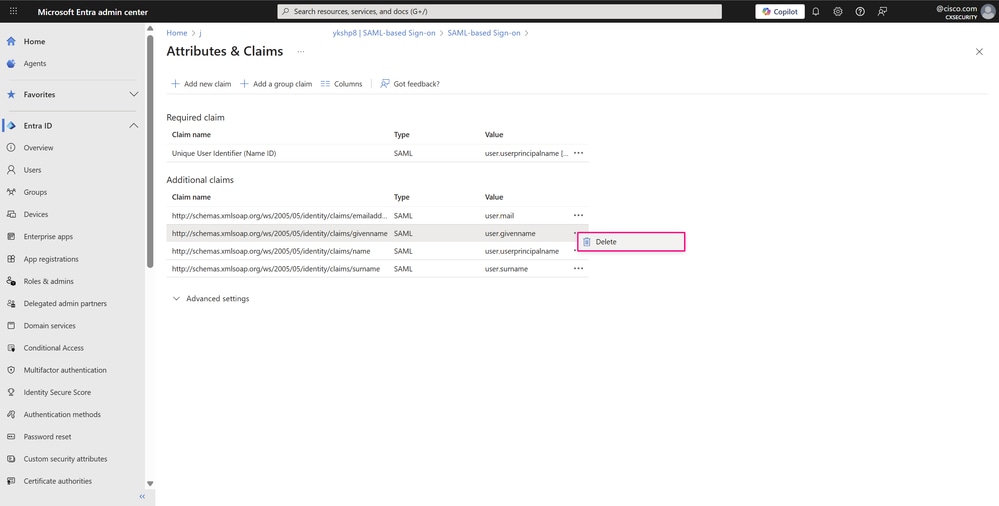 “属性和领款申请”页
“属性和领款申请”页
- 在Claim deletion窗口中,单击OK以删除领款申请。
 领款申请删除窗口
领款申请删除窗口
- 接下来,从其余两个领款申请的领款申请名称中删除命名空间,因为此字段是可选的。此更改允许在此页面上显示每个的实际名称,以便于识别。将鼠标悬停在每个声明上,然后单击它以访问其设置。
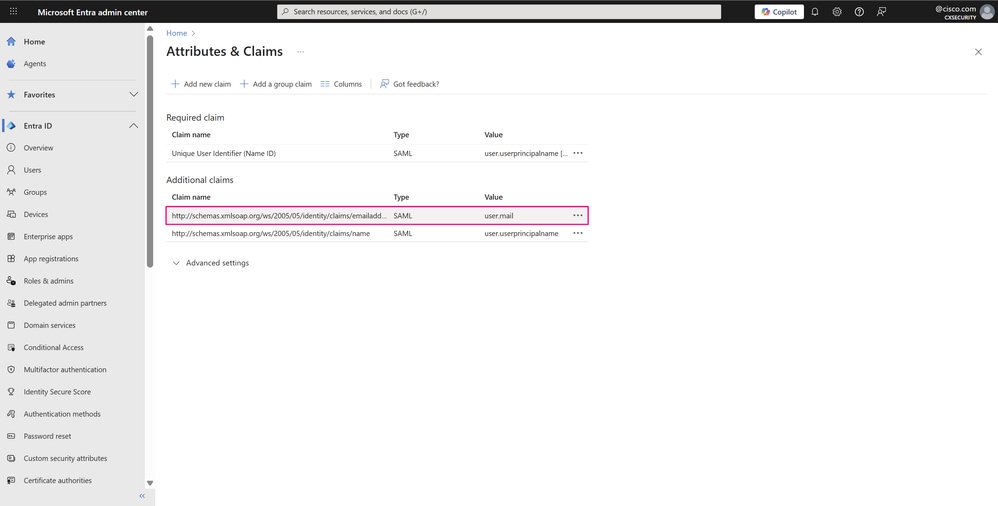 “属性和领款申请”页
“属性和领款申请”页
- 在Manage claim页面上,删除Namespace字段,然后单击Save以应用更改。
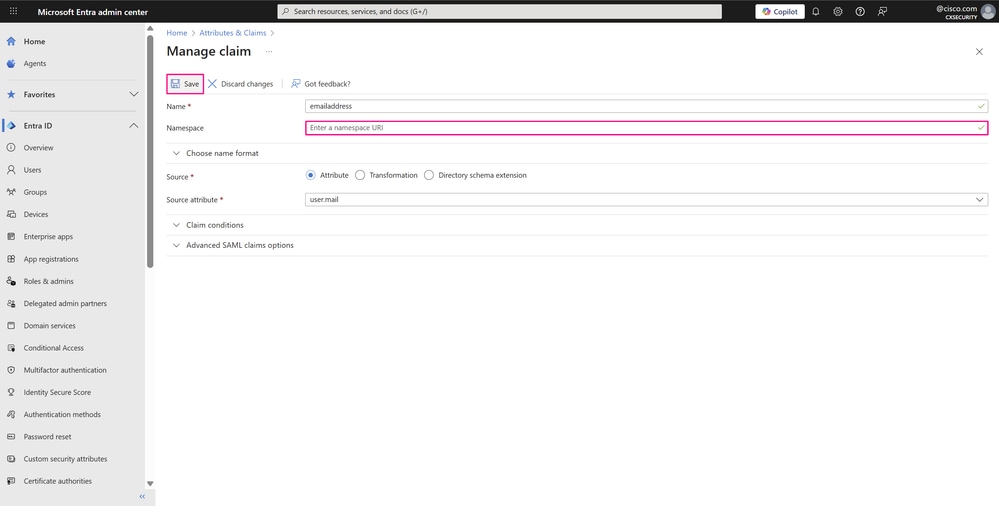 管理领款申请页面
管理领款申请页面
- 现在可以看到两个所需求的名称。但是,还需要一个附加声明,以定义用户所属的组和授权访问应用程序资源的组。为此,请单击Add new claim。
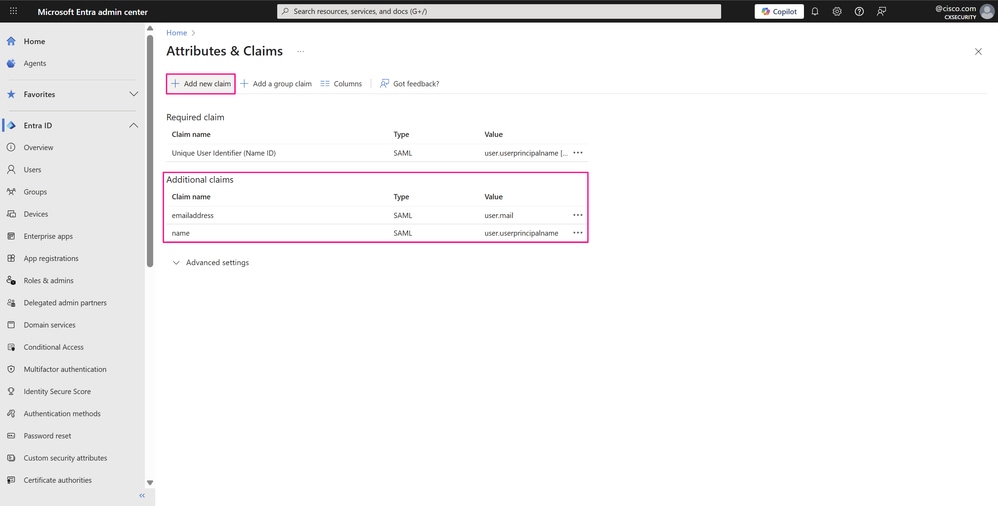 “属性和领款申请”页
“属性和领款申请”页
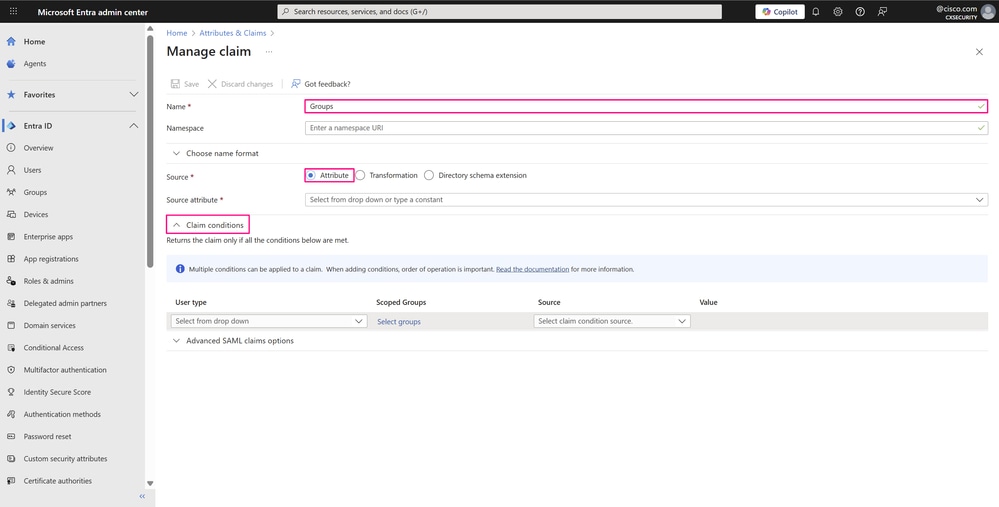 管理领款申请页面
管理领款申请页面
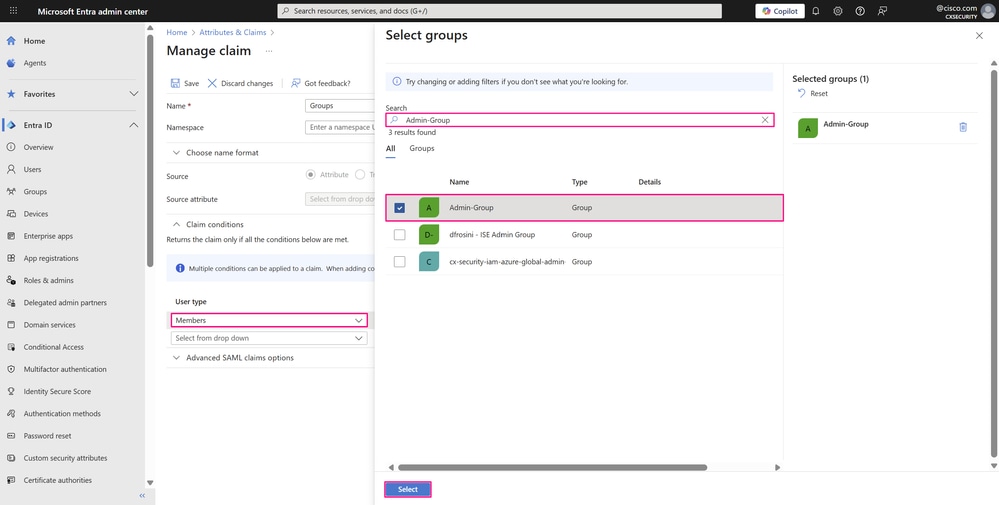 管理领款申请页面
管理领款申请页面
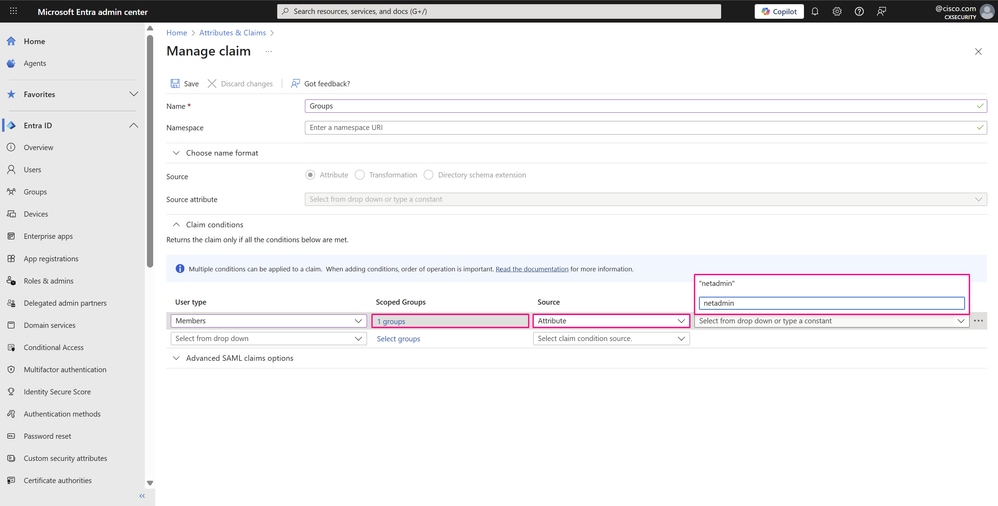 管理领款申请页面
管理领款申请页面

注意:声明条件中的这些参数与企业应用的SSO SAML配置高度相关,因为这些自定义属性必须始终与Cisco SD-WAN Manager中定义的用户组匹配。此匹配项根据用户所属的Microsoft Entra ID组确定授予用户的权限或权限。
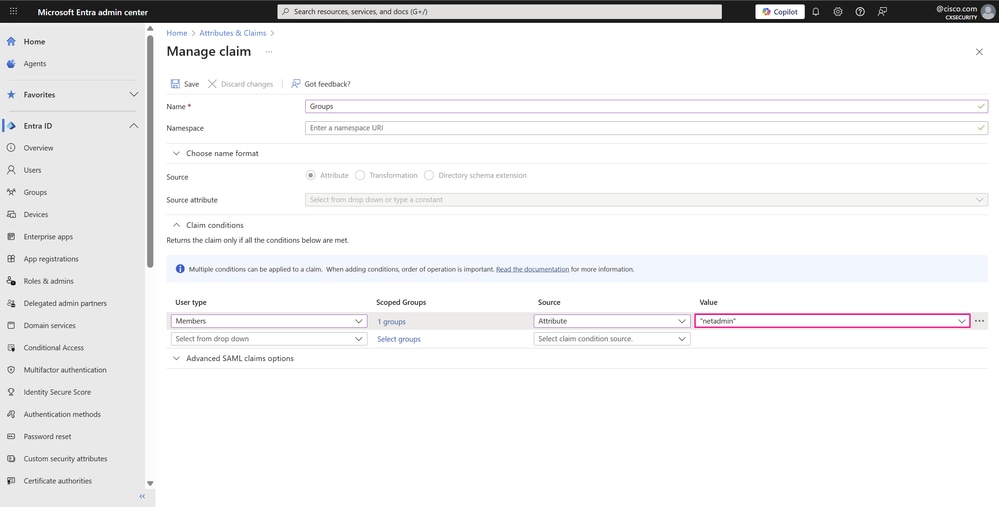 管理领款申请页面
管理领款申请页面
- 为所创建的第二个组(映射到Cisco SD-WAN Manager中的operator用户组)重复相同的步骤。每个具有要登录到应用程序的特定权限的不同组都需要此过程。您也可以在一个条件中添加多个组。单击Save保存更改。
 管理领款申请页面
管理领款申请页面
- 在使用SAML设置单点登录页面上,属性和领款申请部分显示所做的新更改。要完成Microsoft Entra ID中的配置,请在SAML Certificates下,点击Federation Metadata XML旁边的Download,将提供身份服务的XML文件下载到应用程序。
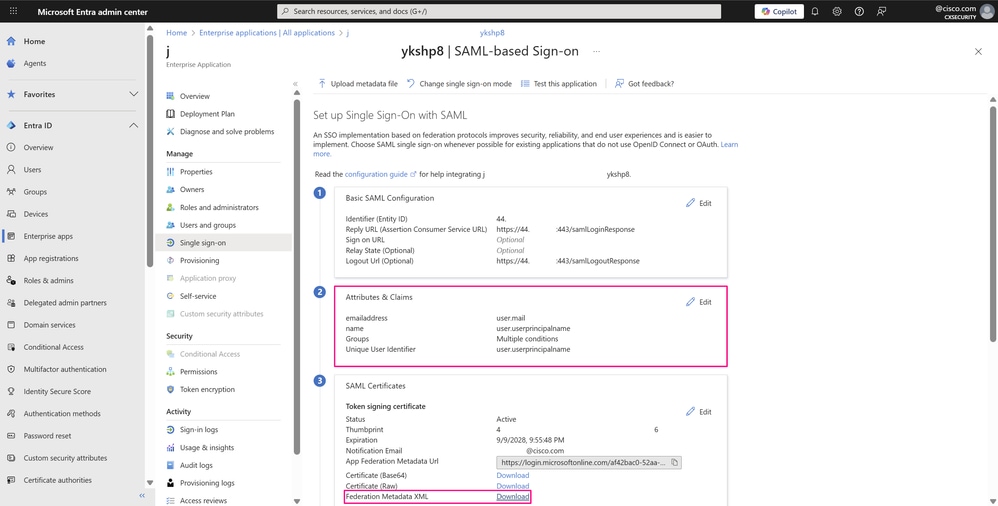 “使用SAML的SSO配置”页
“使用SAML的SSO配置”页
步骤5.将Microsoft Entra ID SAML元数据文件导入到Cisco SD-WAN Manager
- 要将联合元数据上传到Cisco SD-WAN Manager,请导航到Administration > Settings > External Services > Identity Provider Settings,然后单击Select a file。选择刚从Microsoft Entra ID下载的文件,然后单击Save。
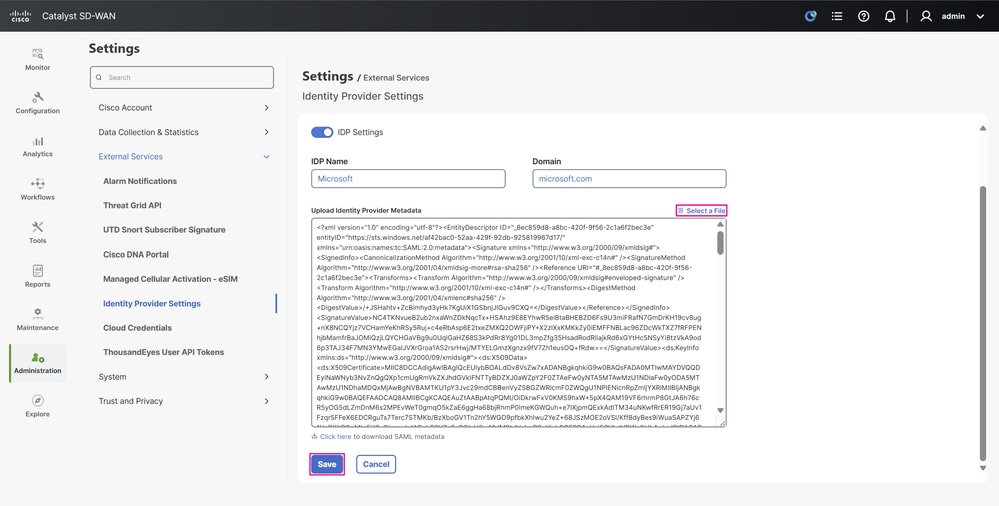 “IdP设置配置”页
“IdP设置配置”页
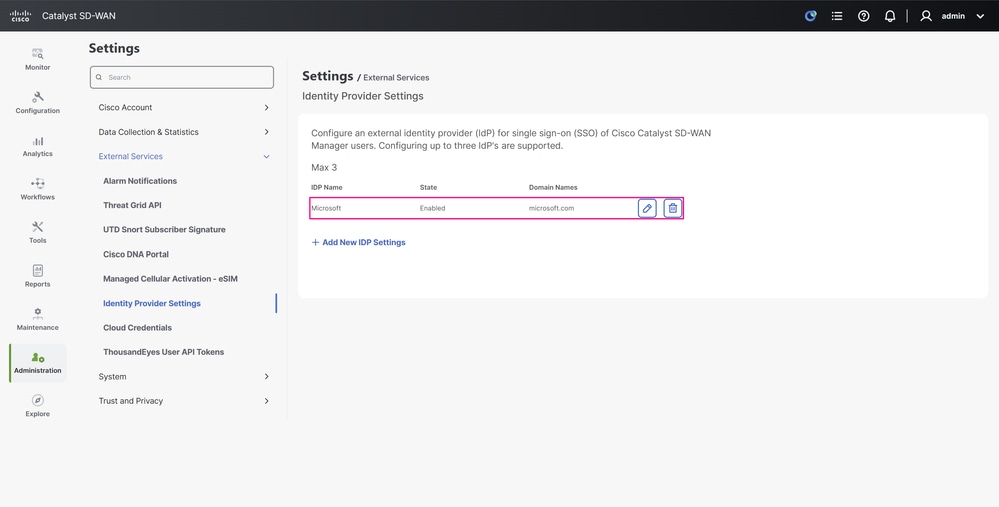 “IdP设置配置”页
“IdP设置配置”页
验证
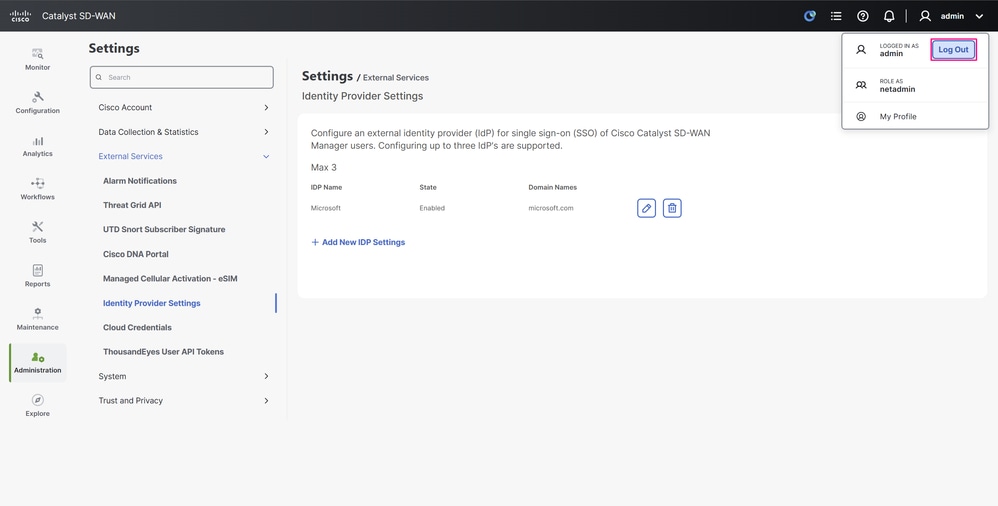 配置文件菜单
配置文件菜单
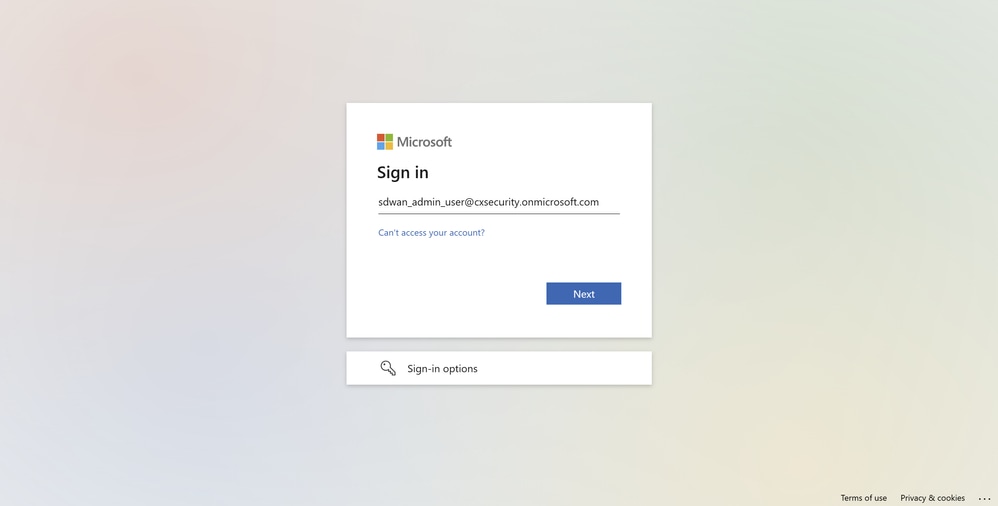
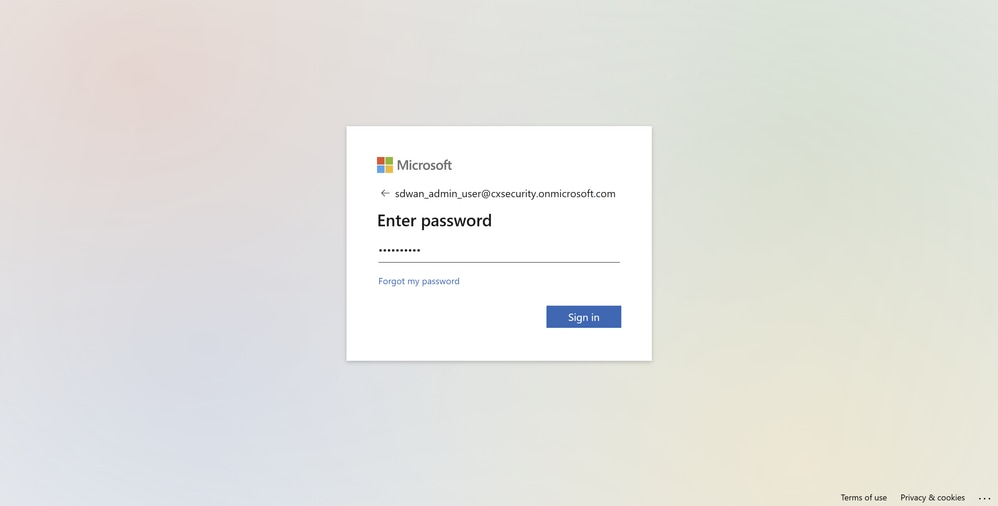 Microsoft登录屏幕
Microsoft登录屏幕
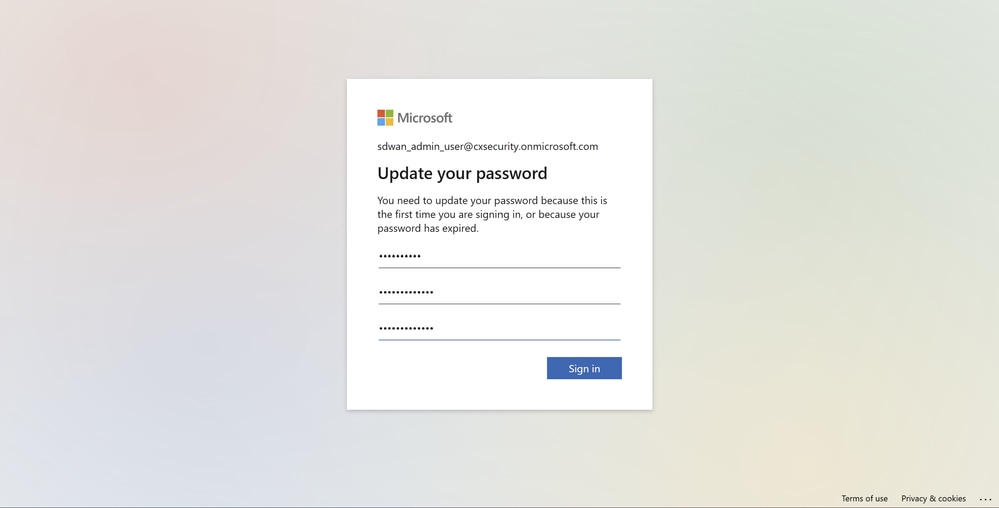 Microsoft登录屏幕
Microsoft登录屏幕
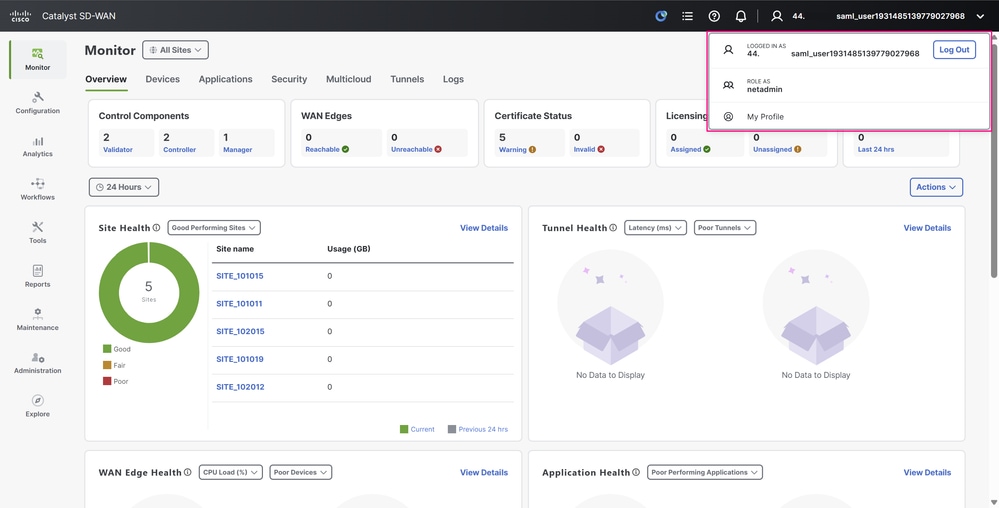 思科SD-WAN管理器UI
思科SD-WAN管理器UI
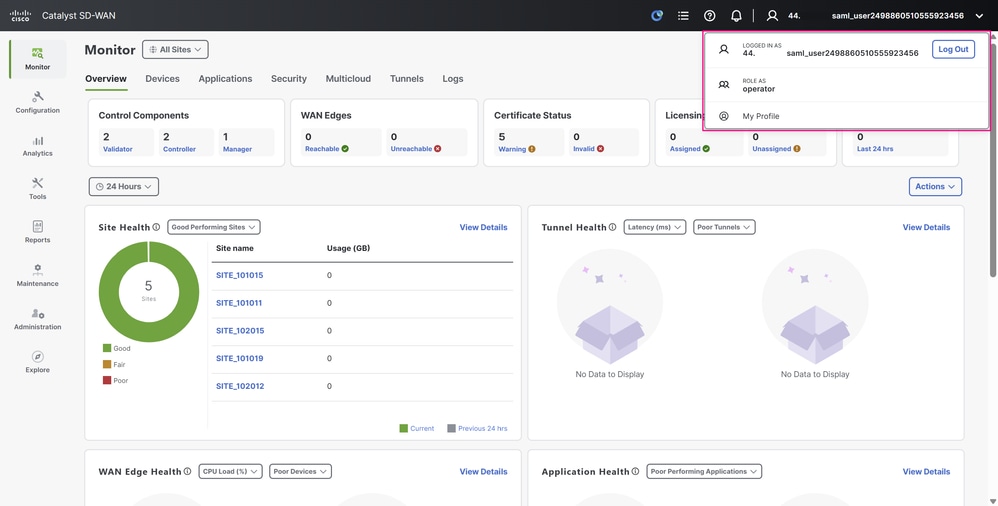 思科SD-WAN管理器UI
思科SD-WAN管理器UI
相关信息

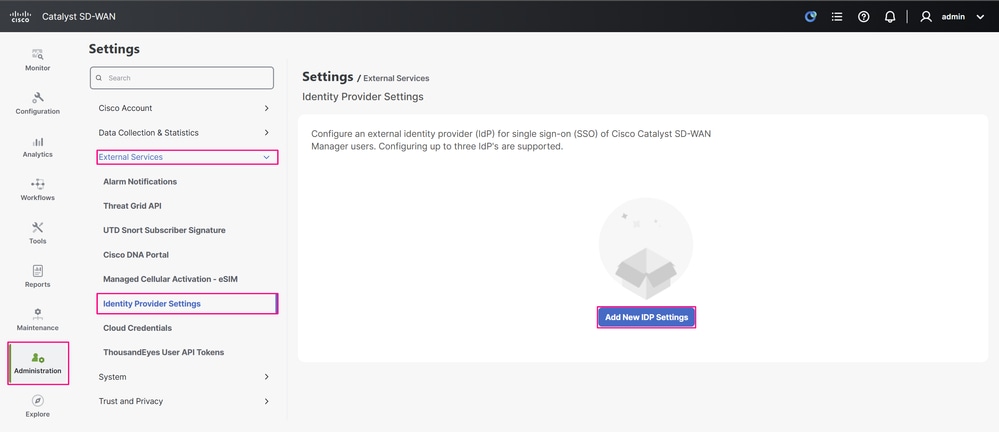
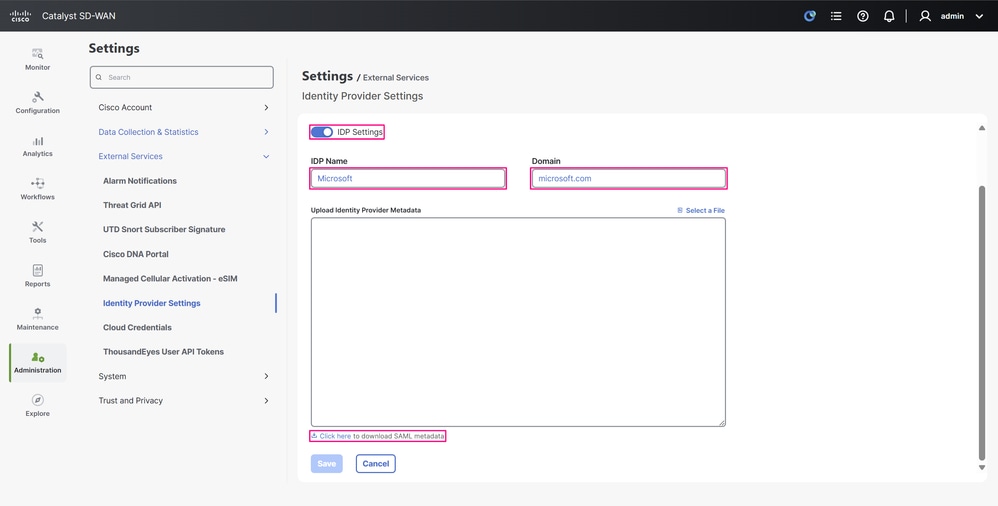
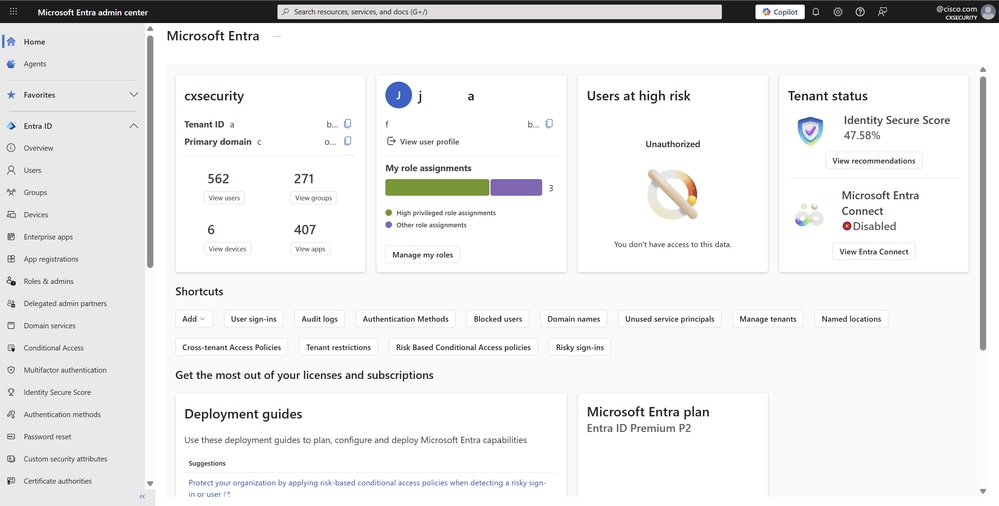
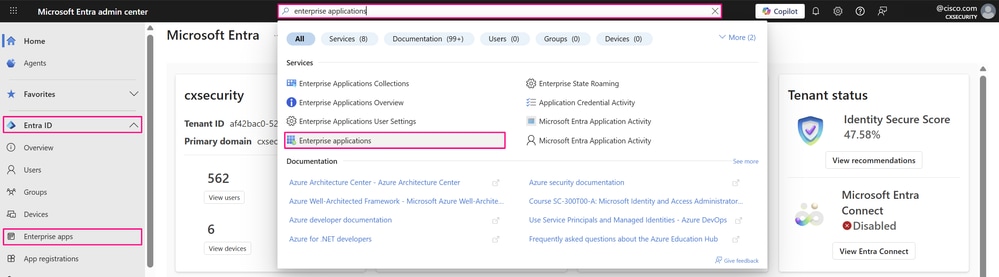
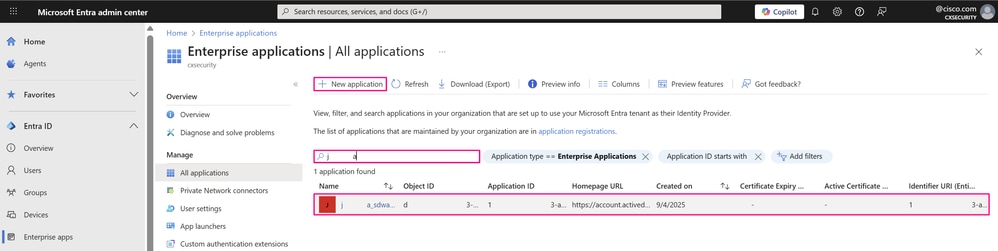
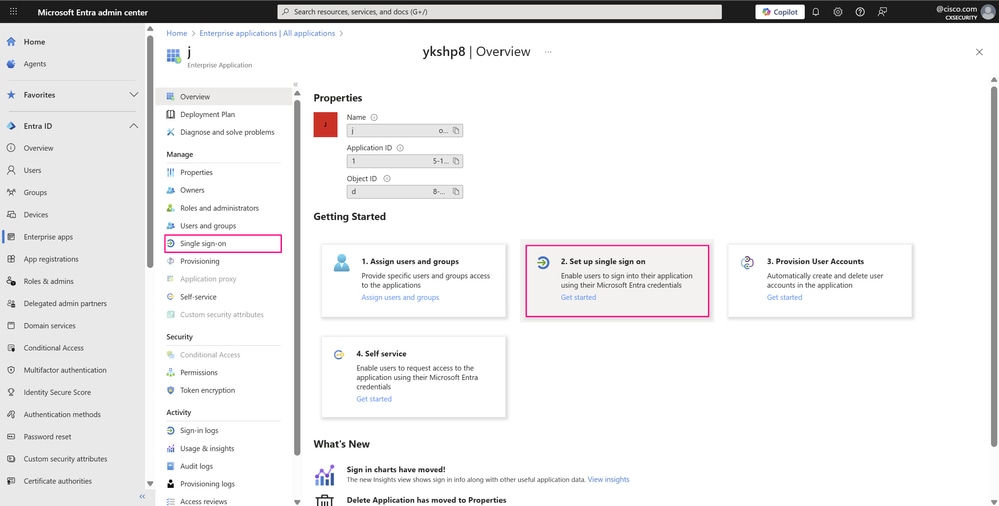
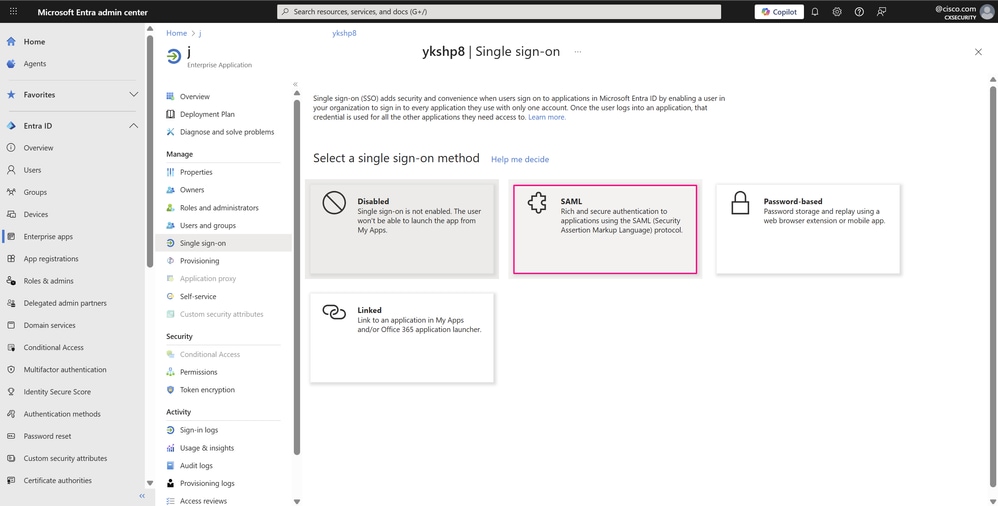
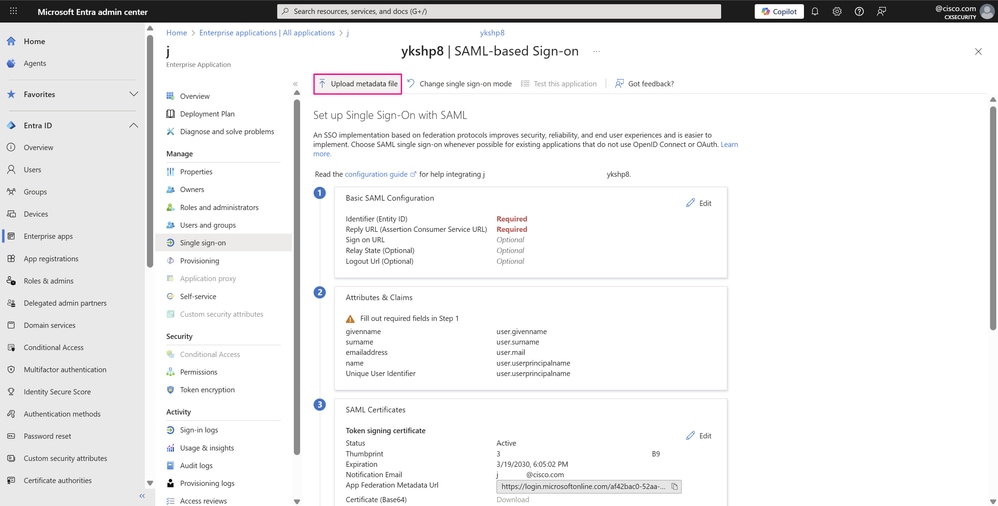
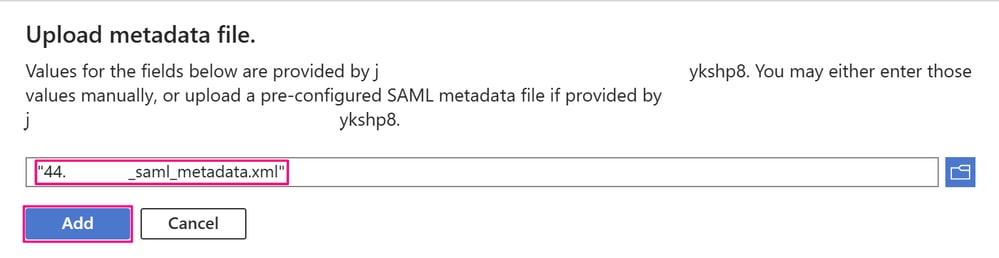
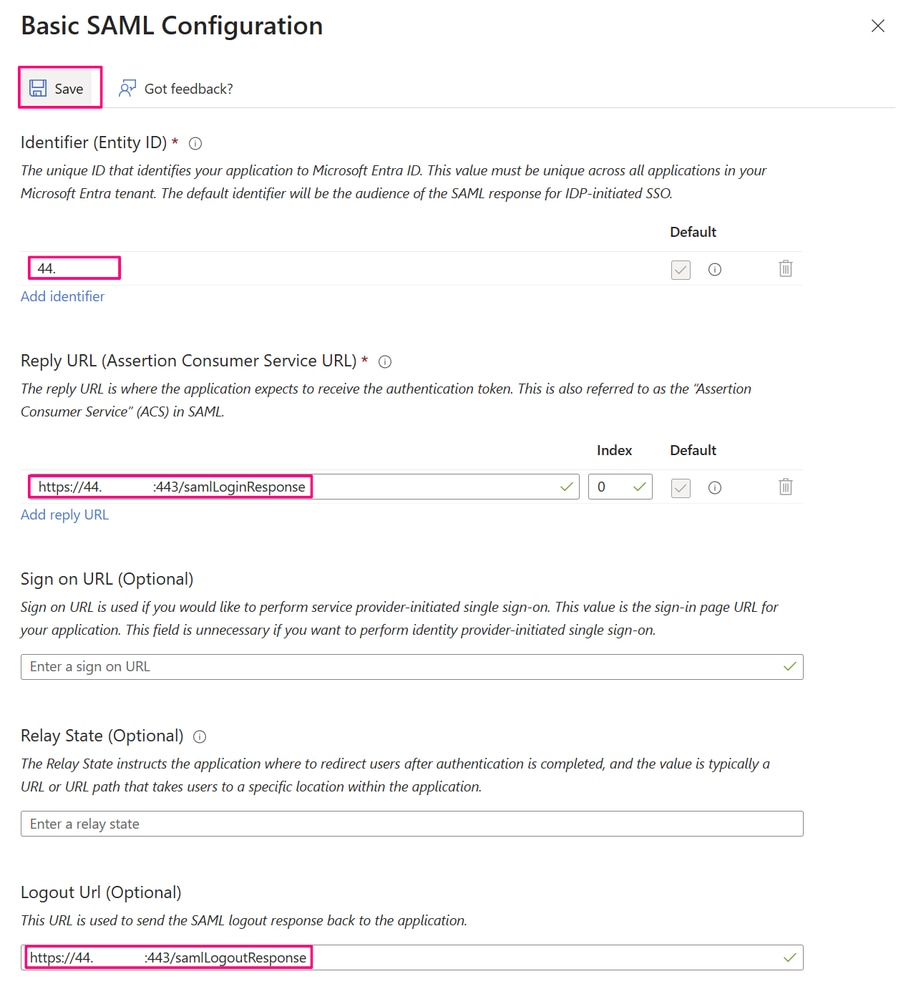
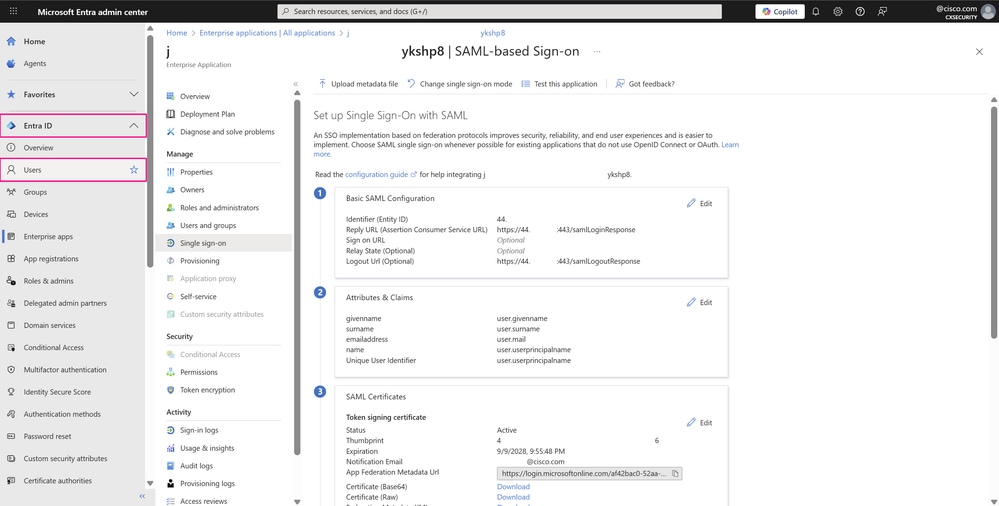
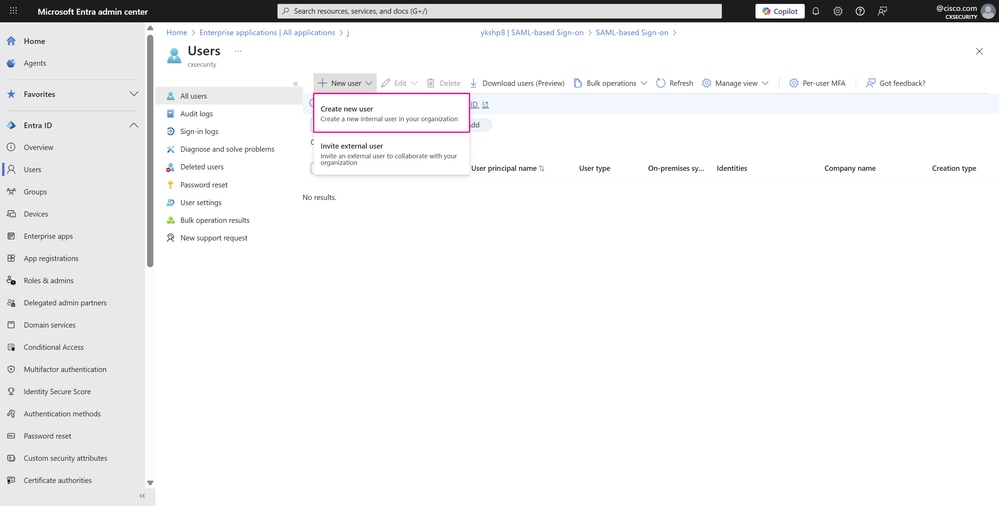
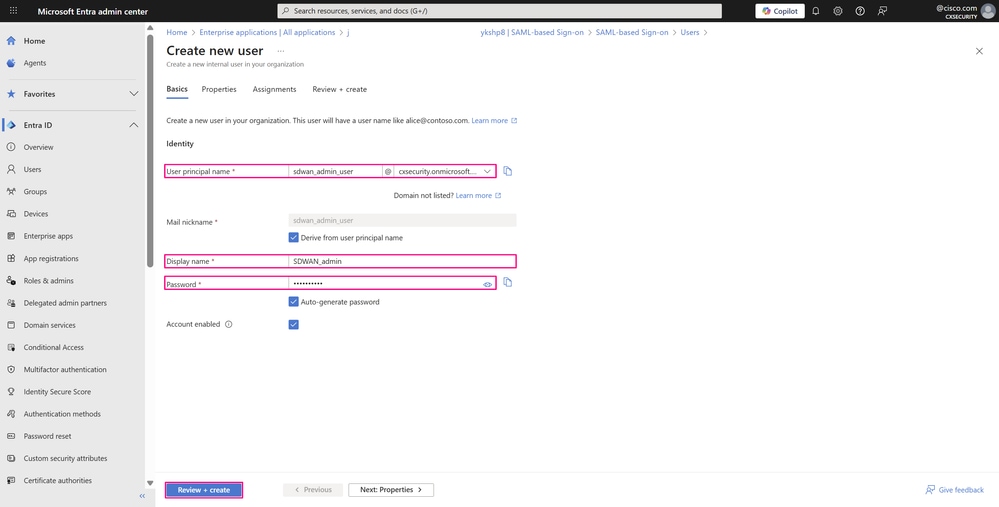
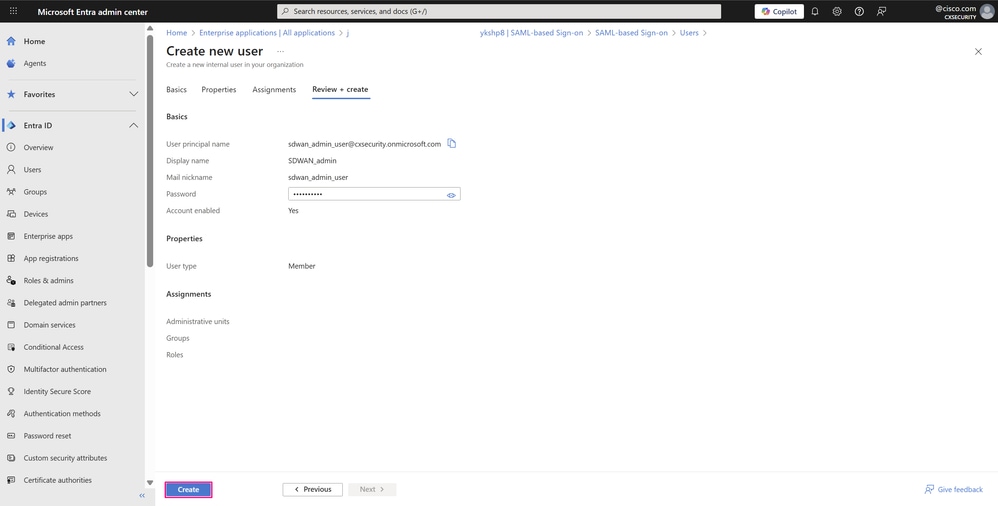
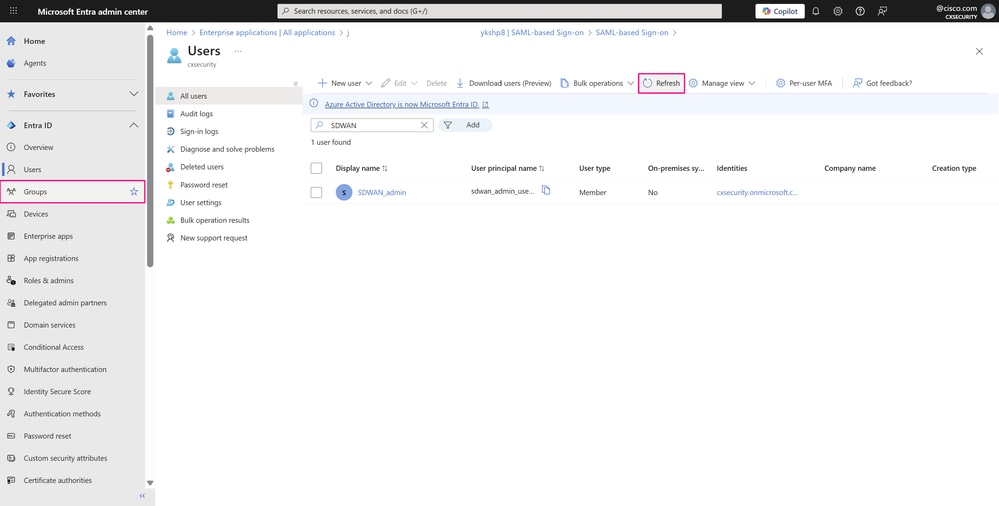
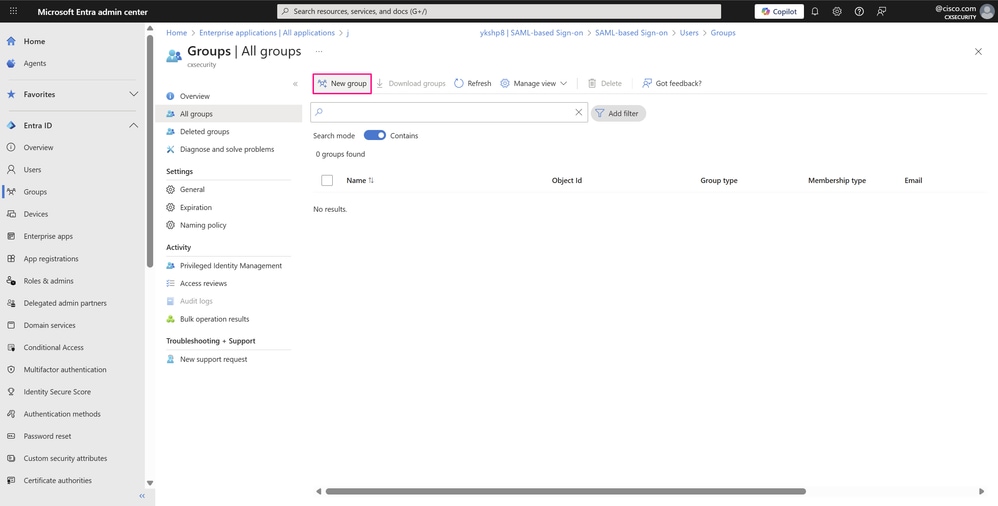
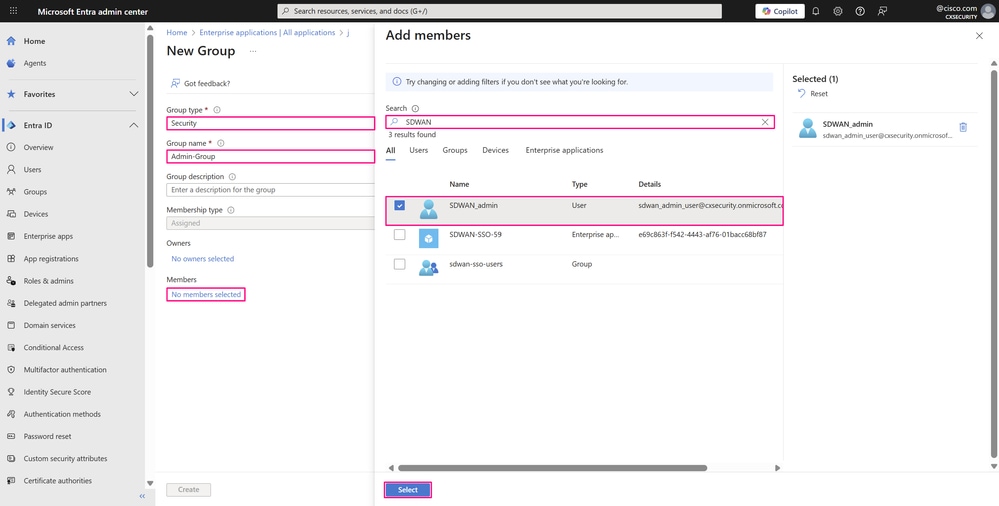

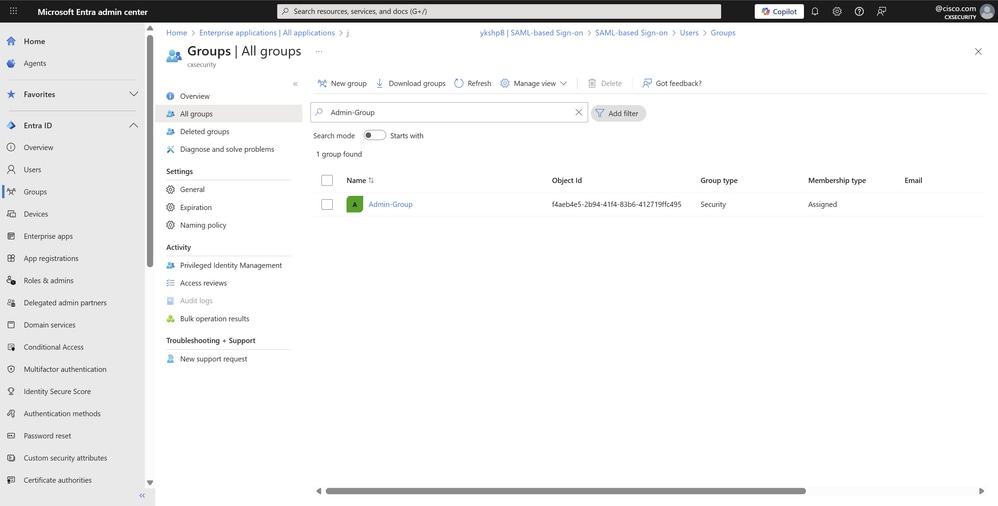
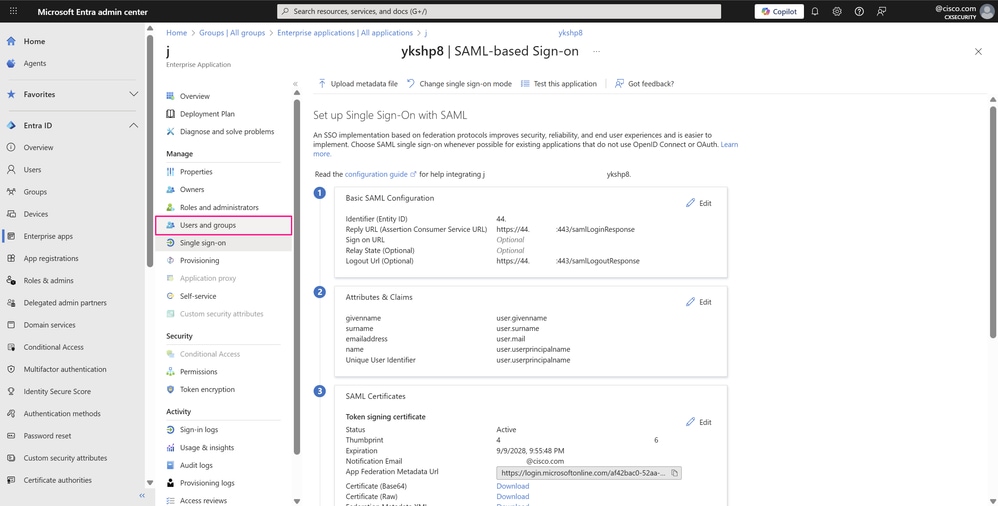
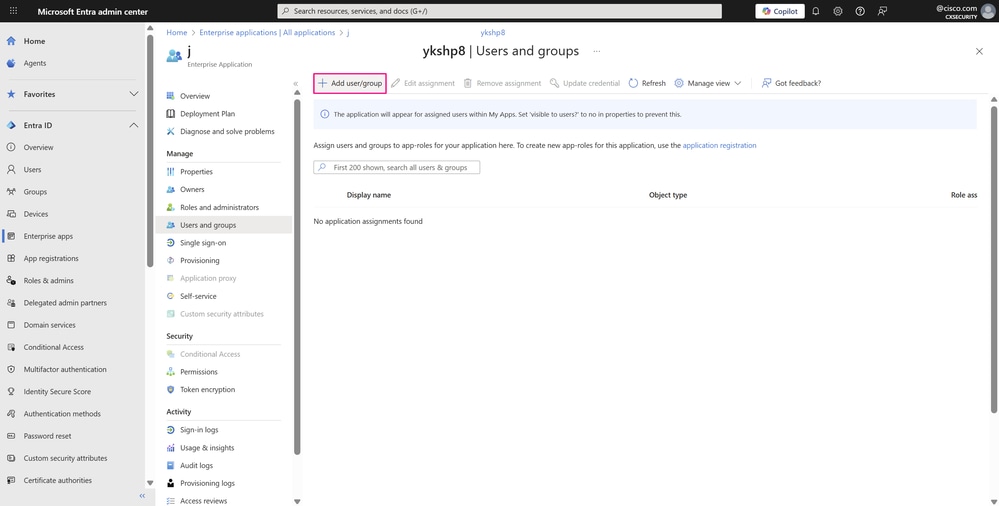
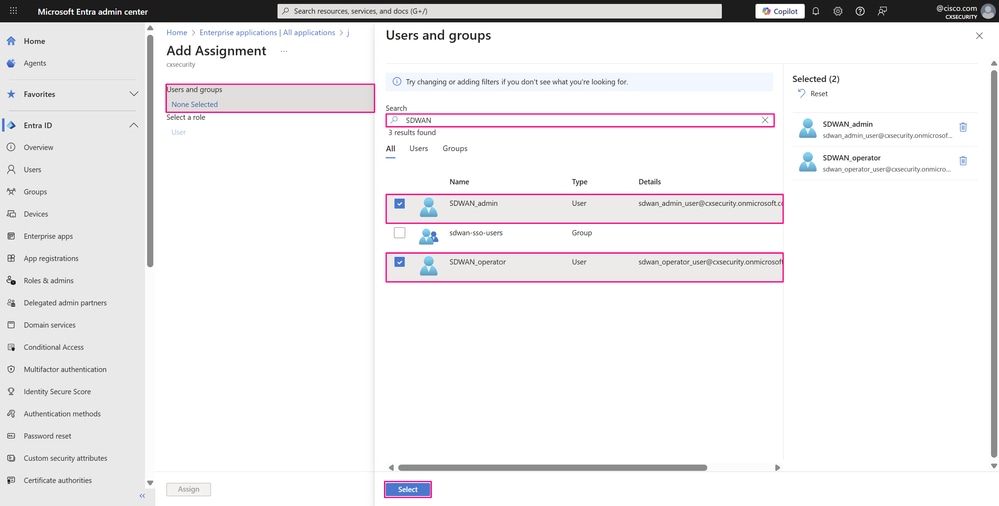
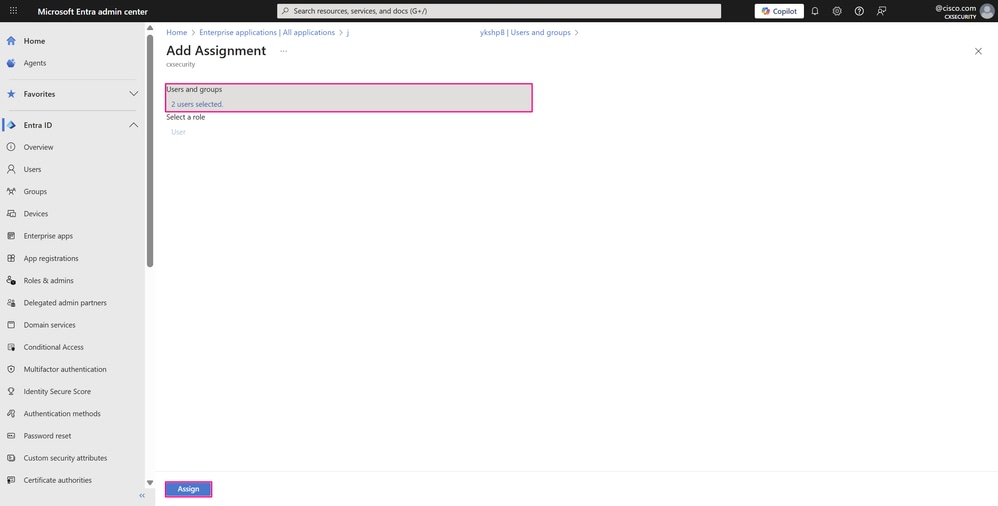
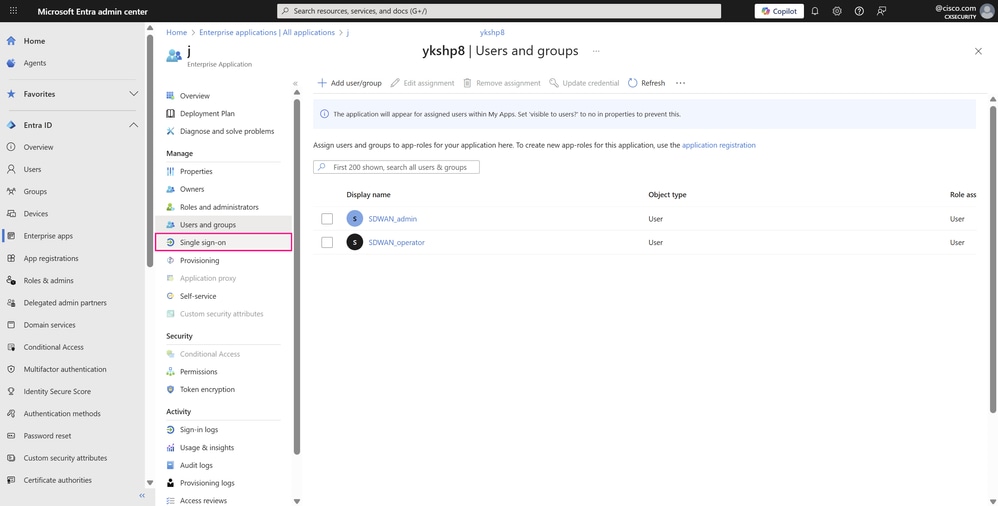
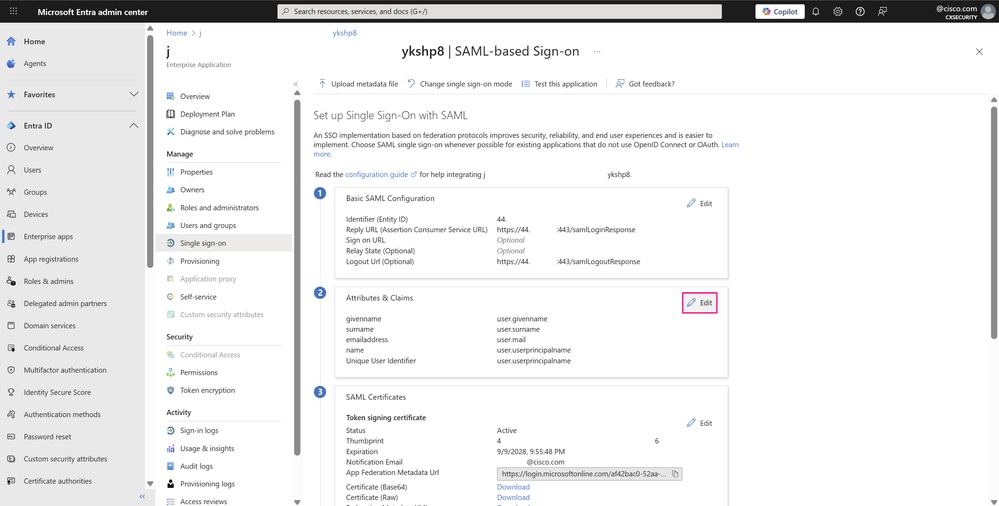
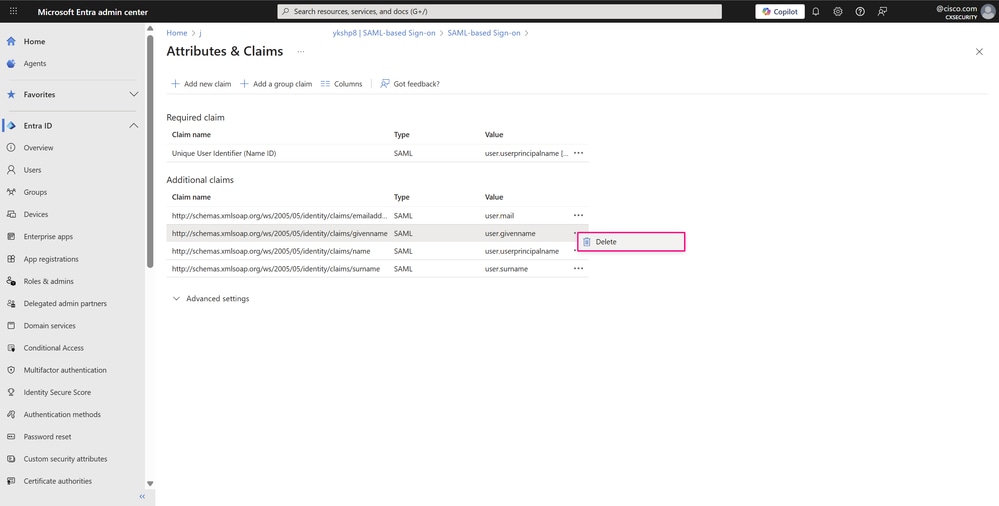

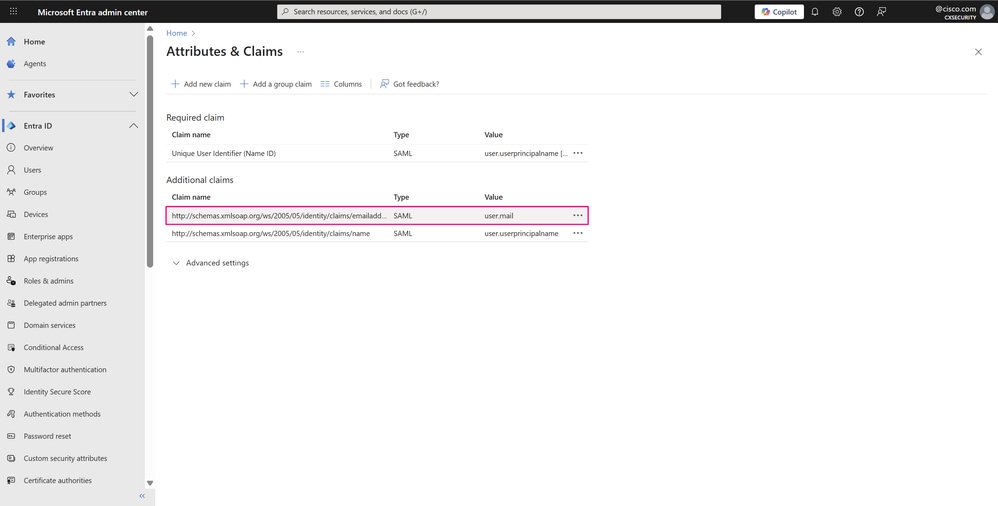
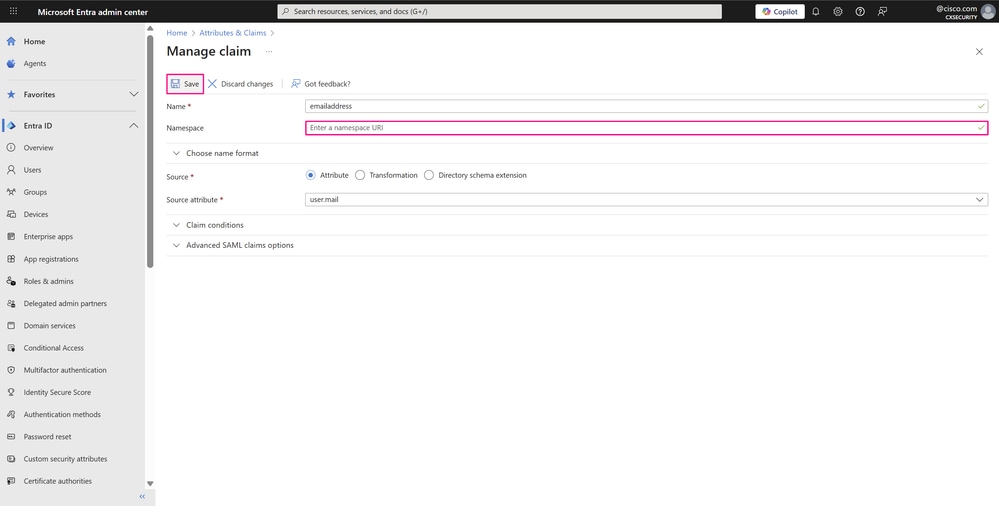
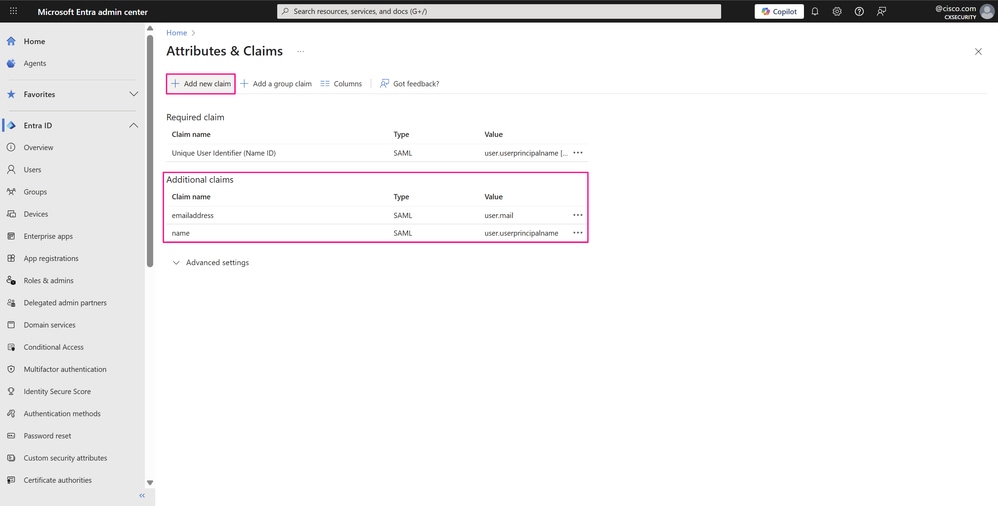
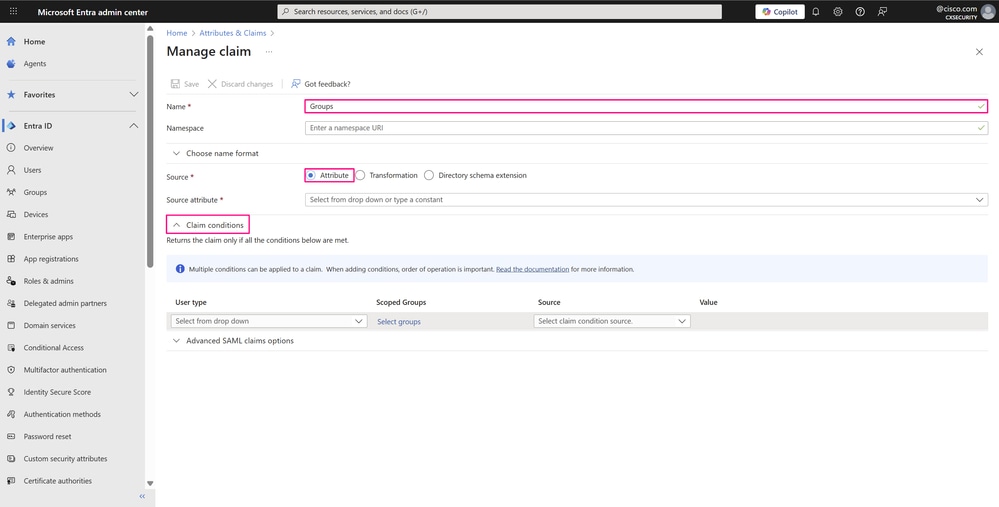
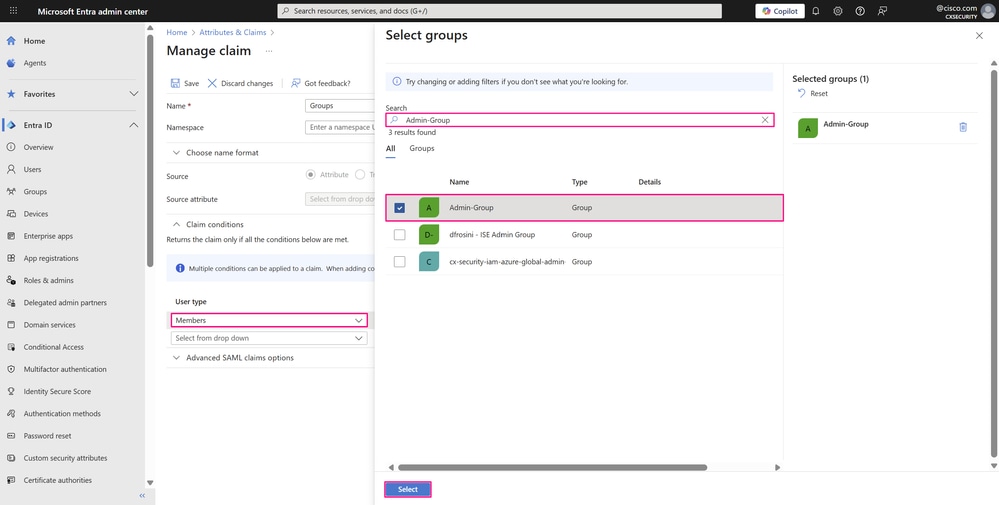
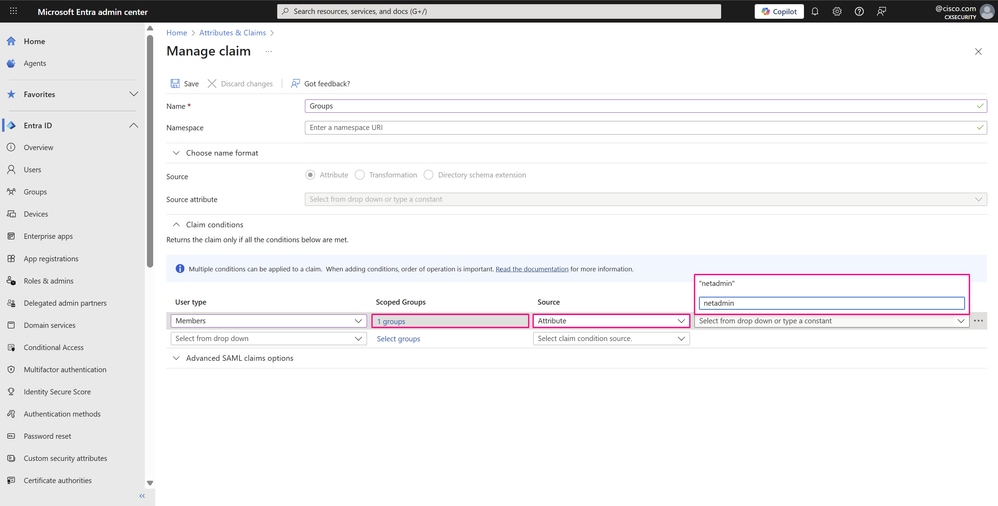
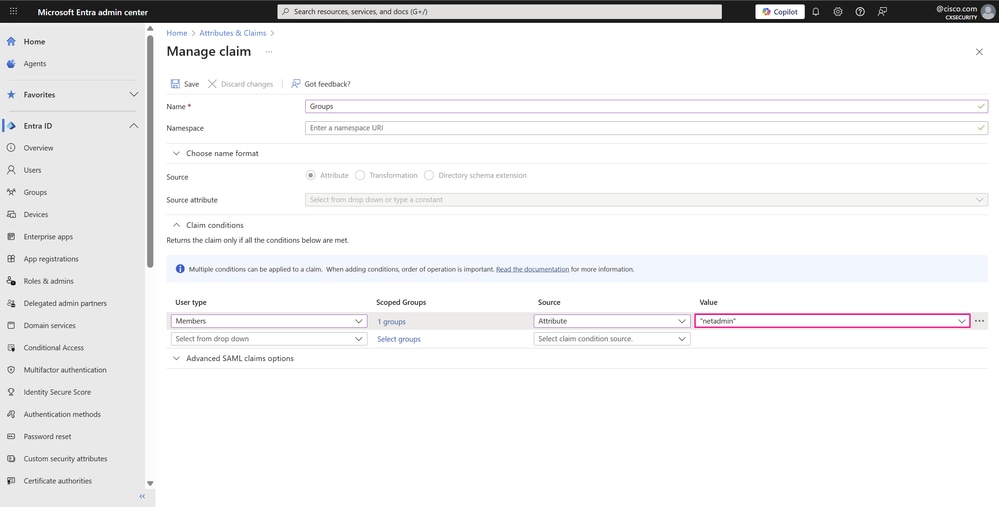

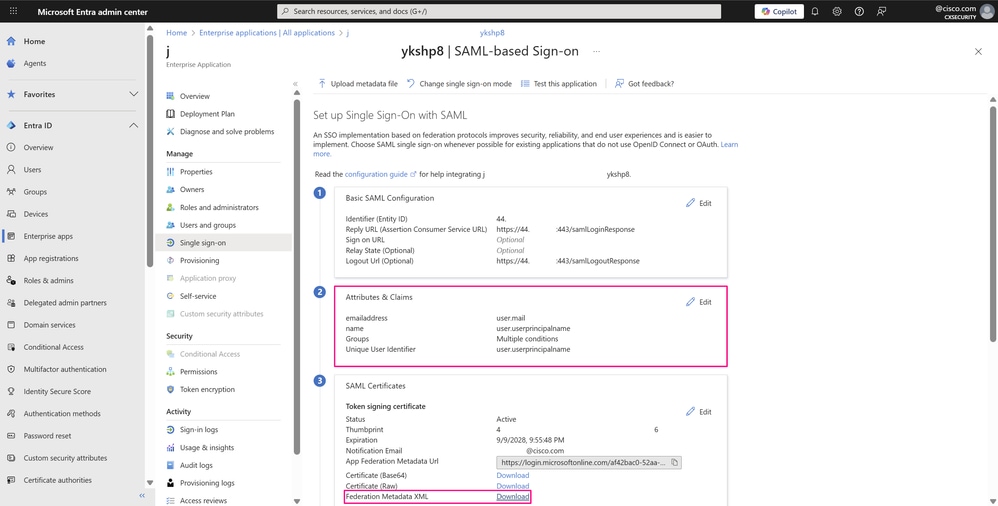
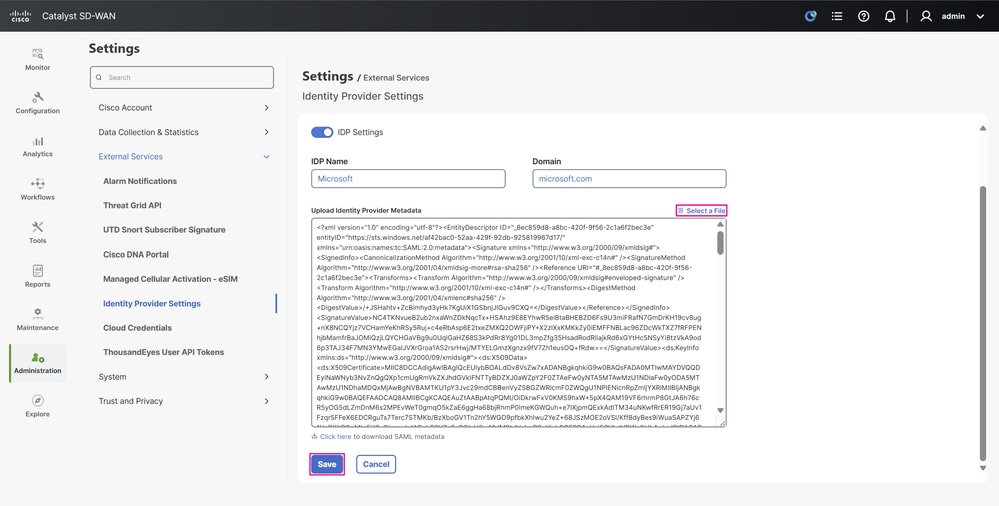
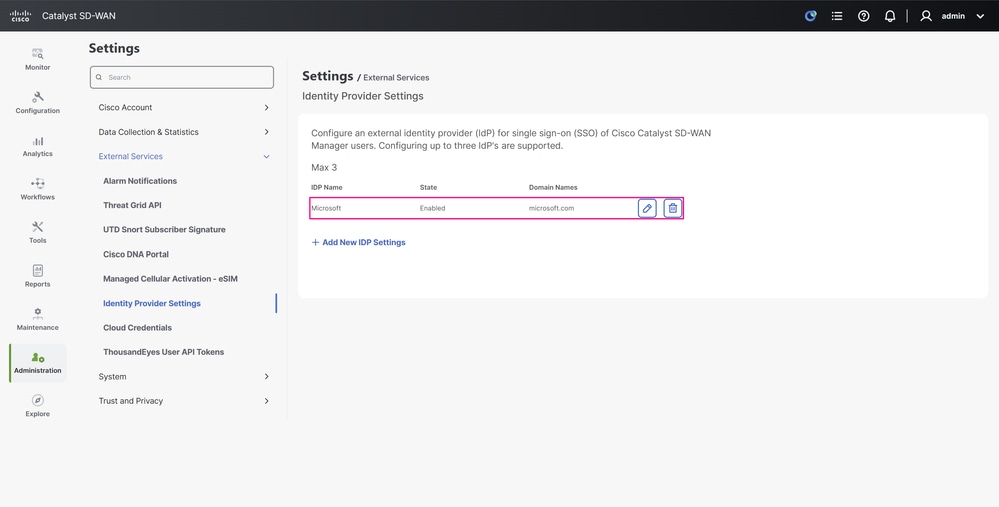
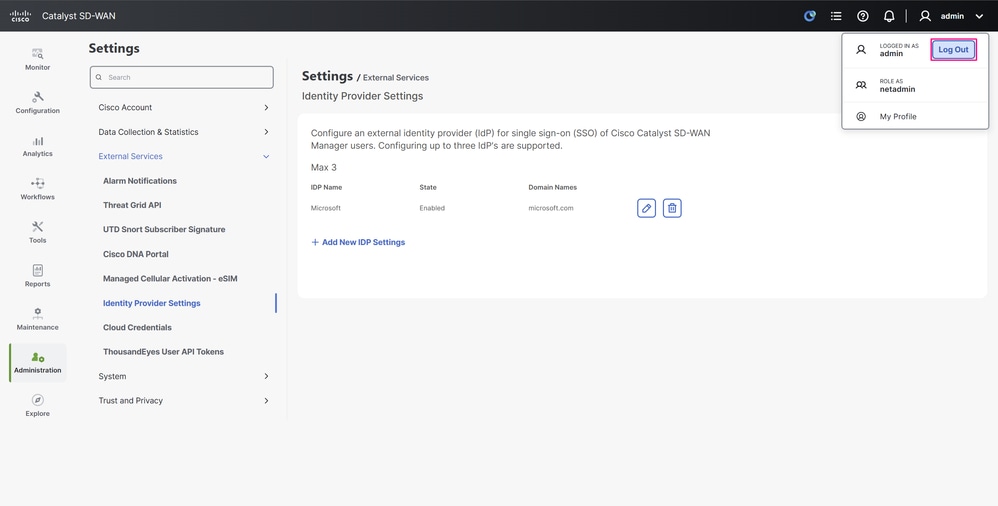
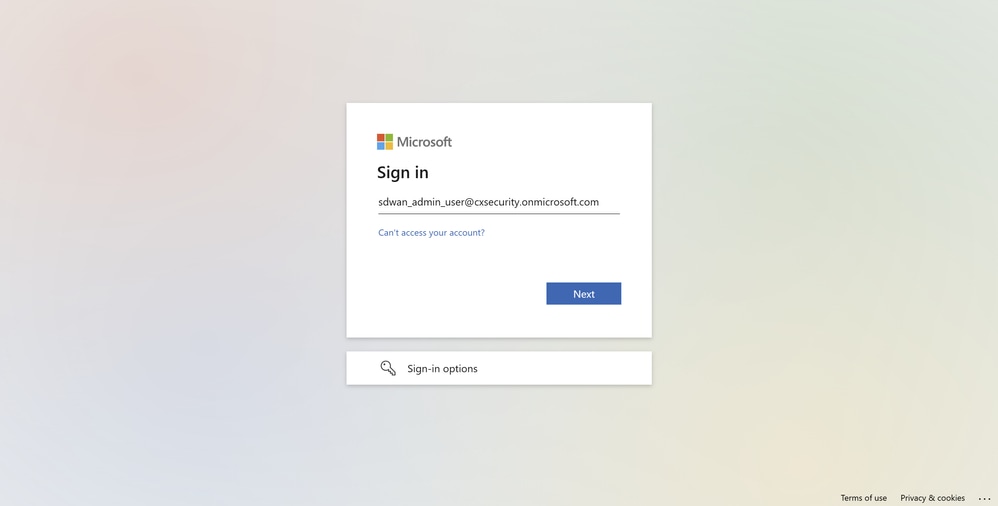
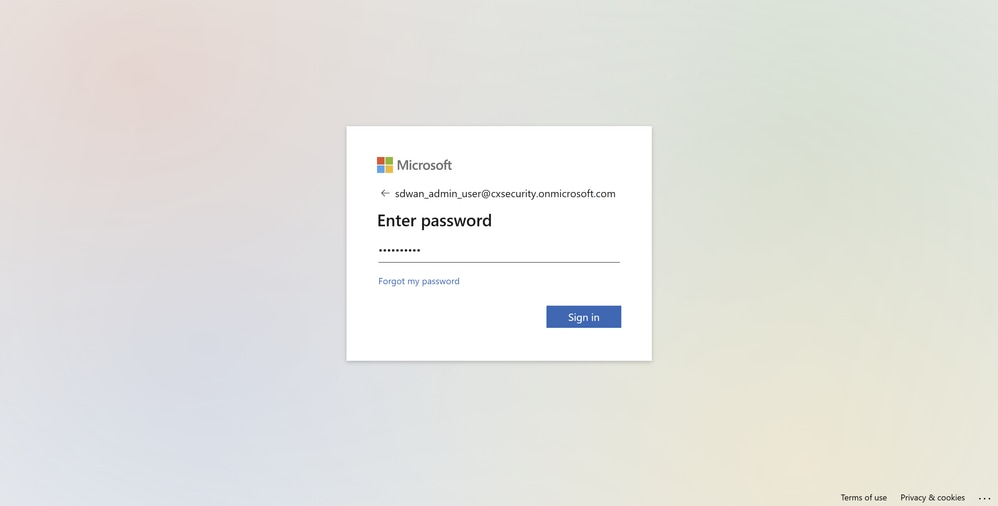
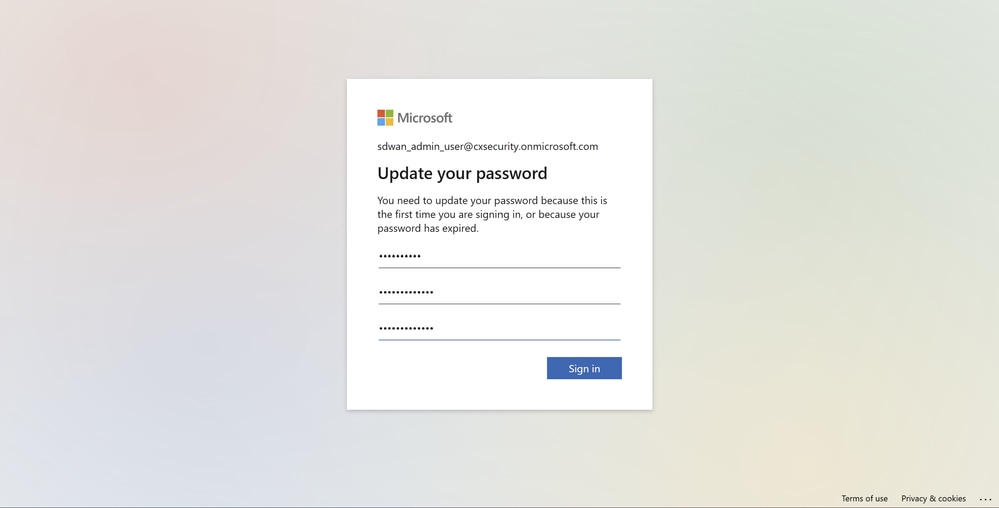
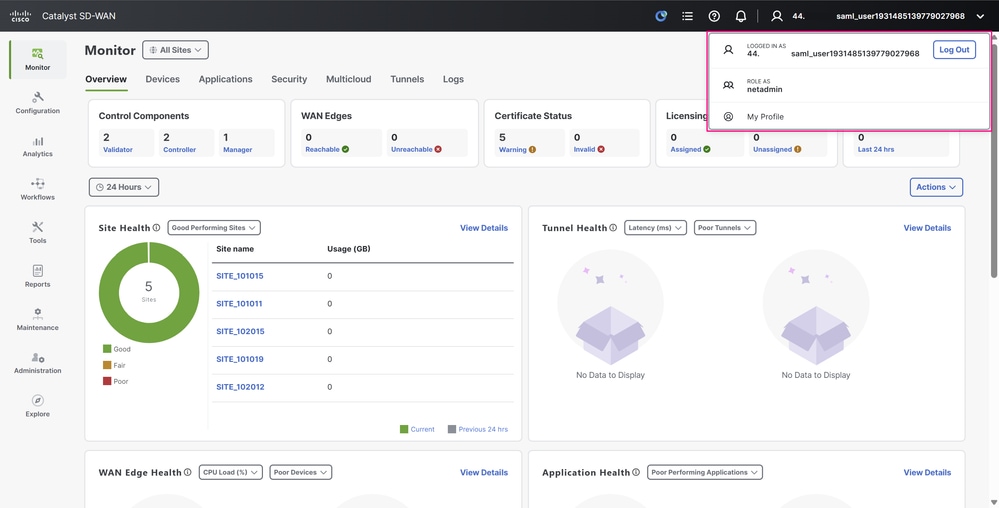
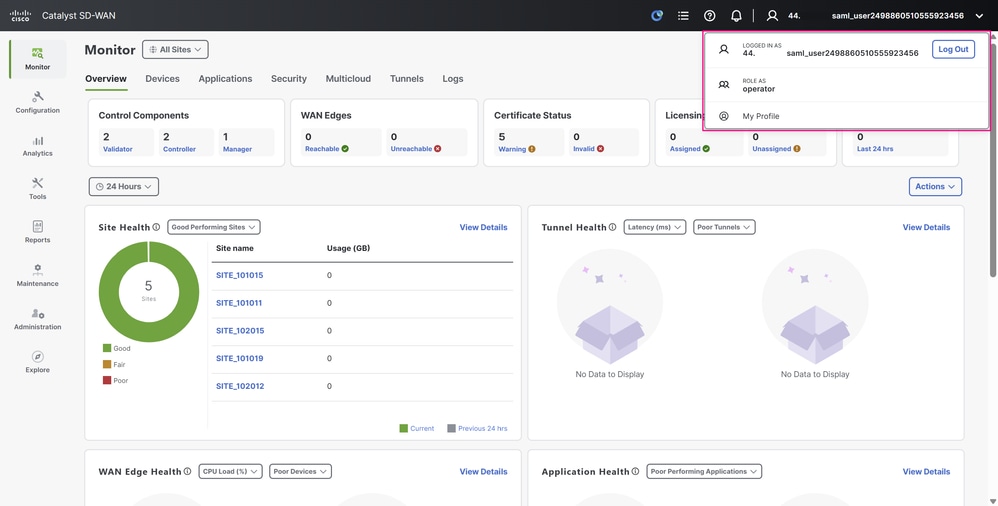
 反馈
反馈